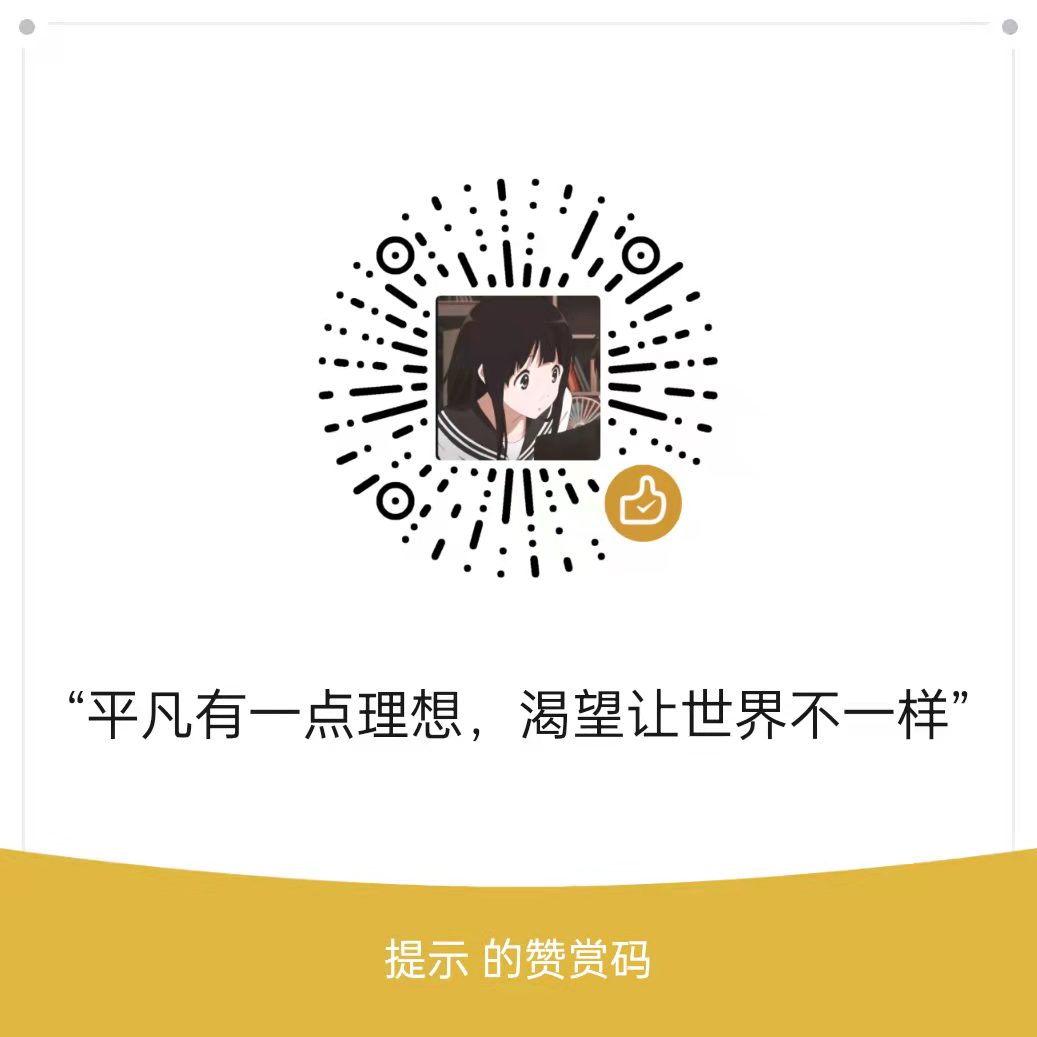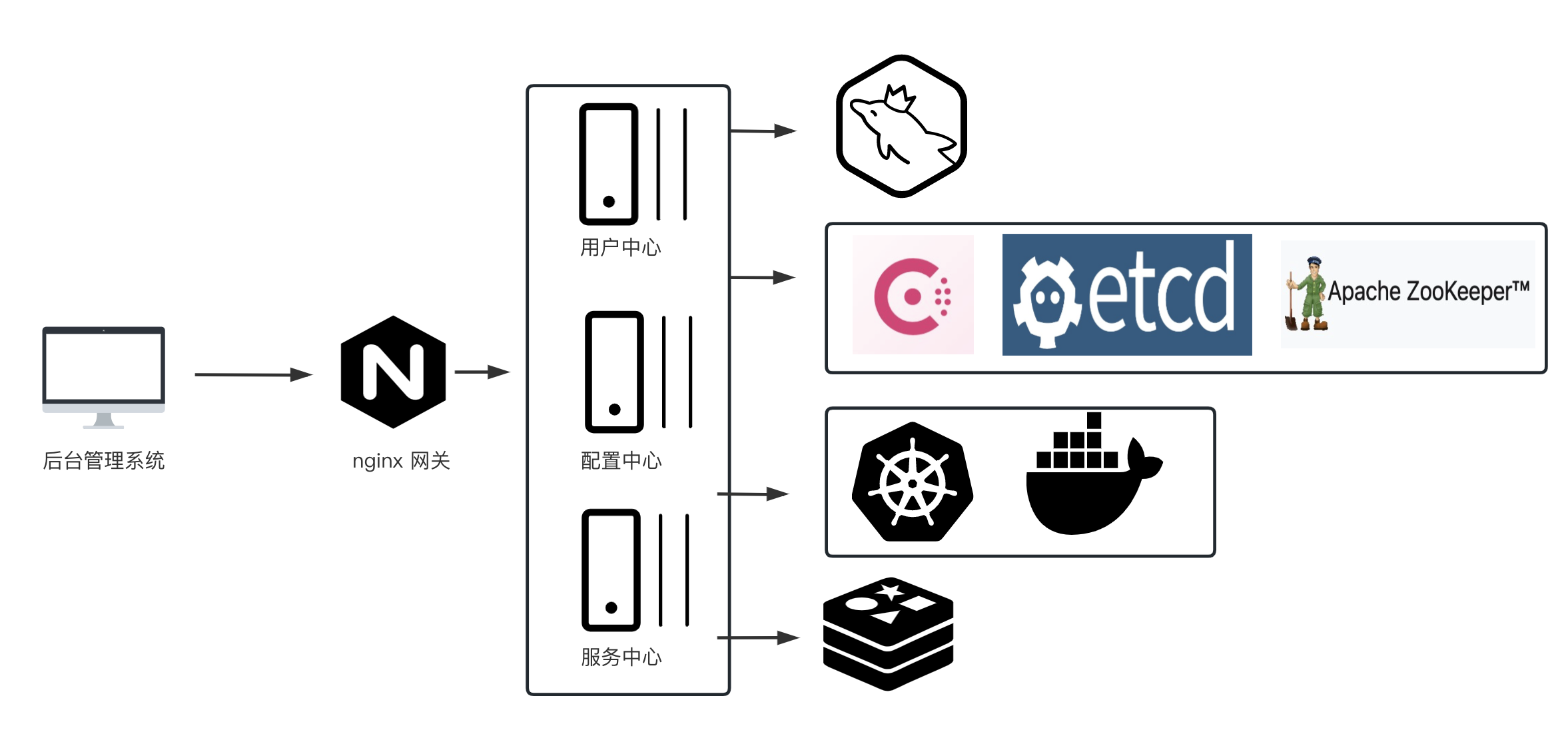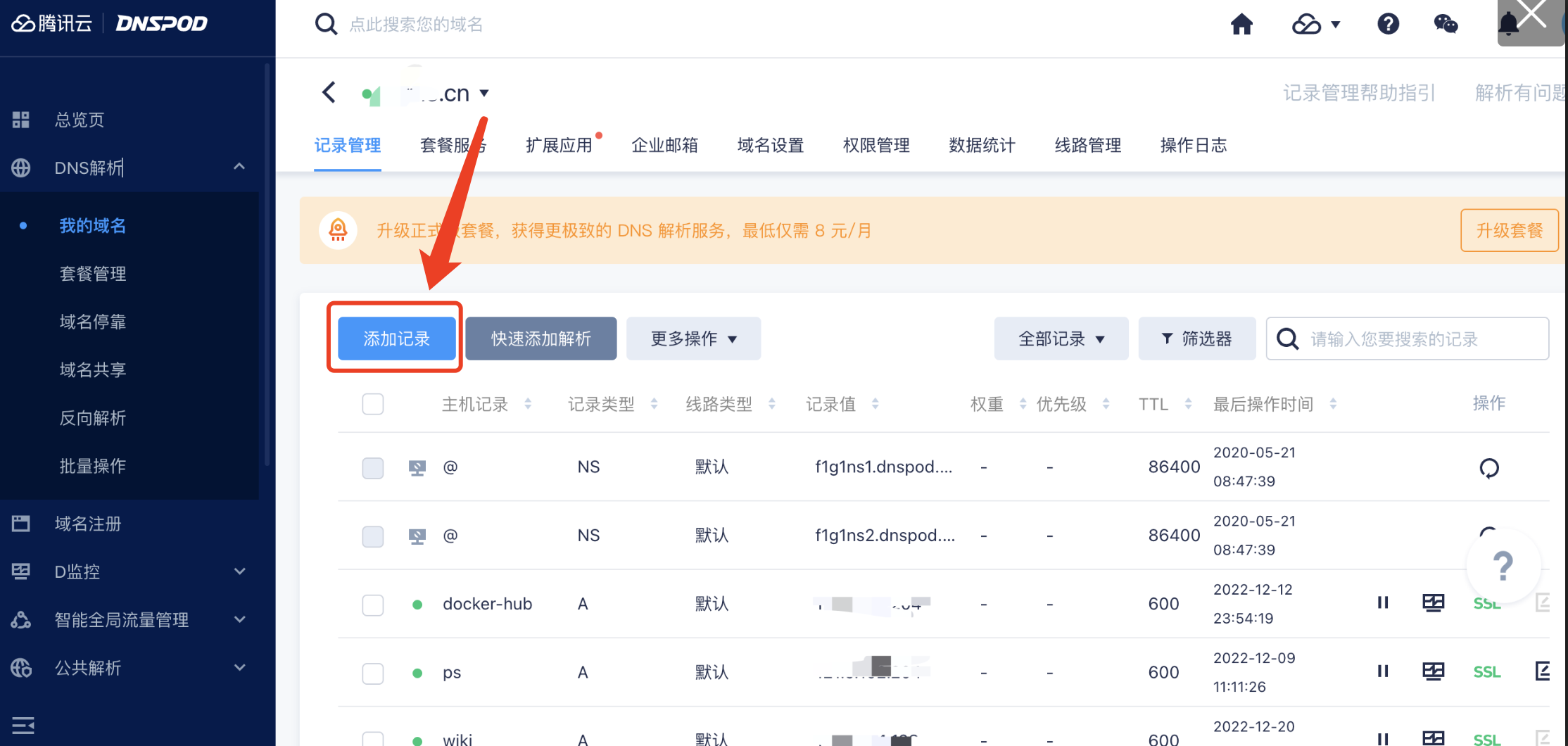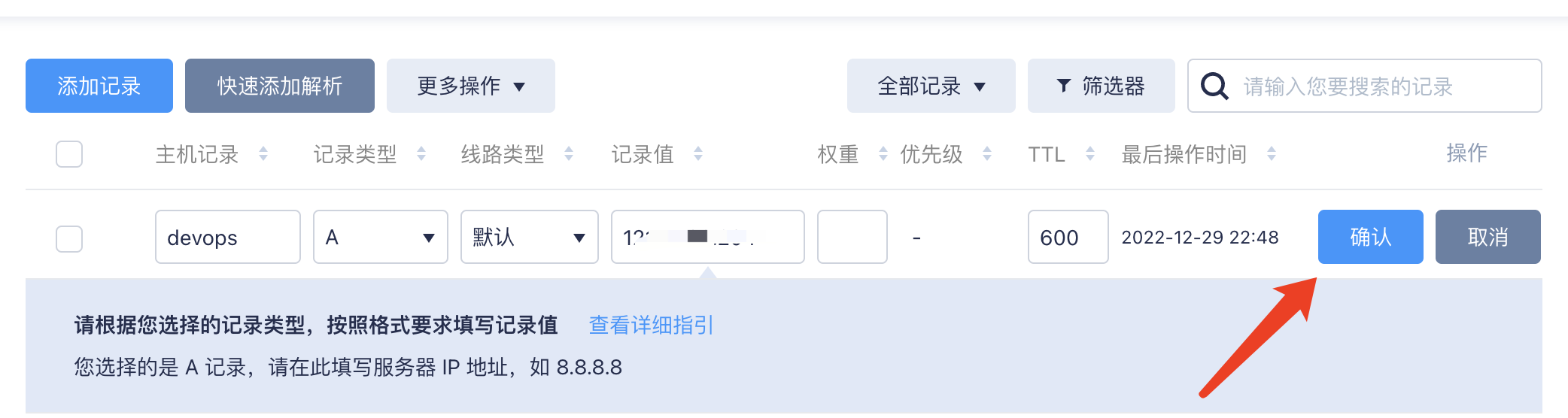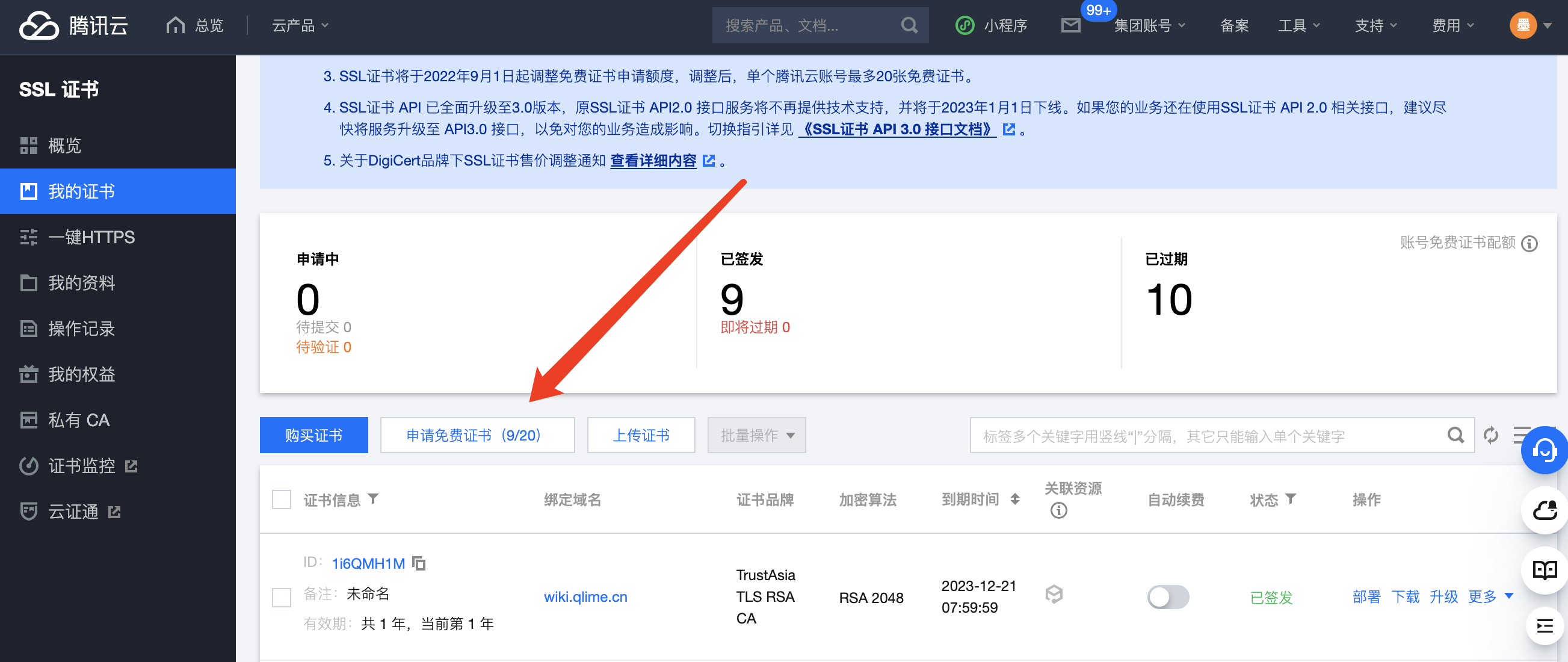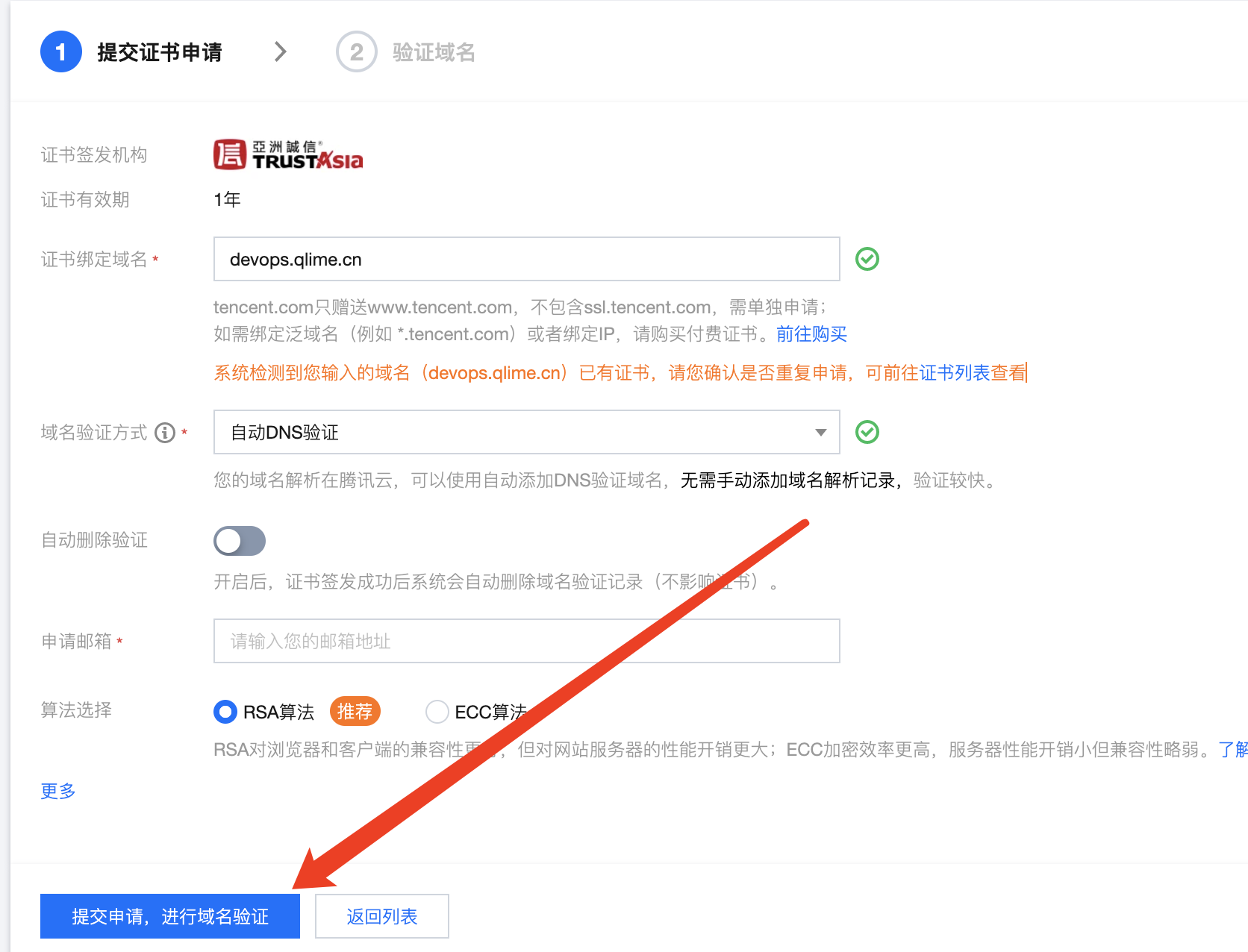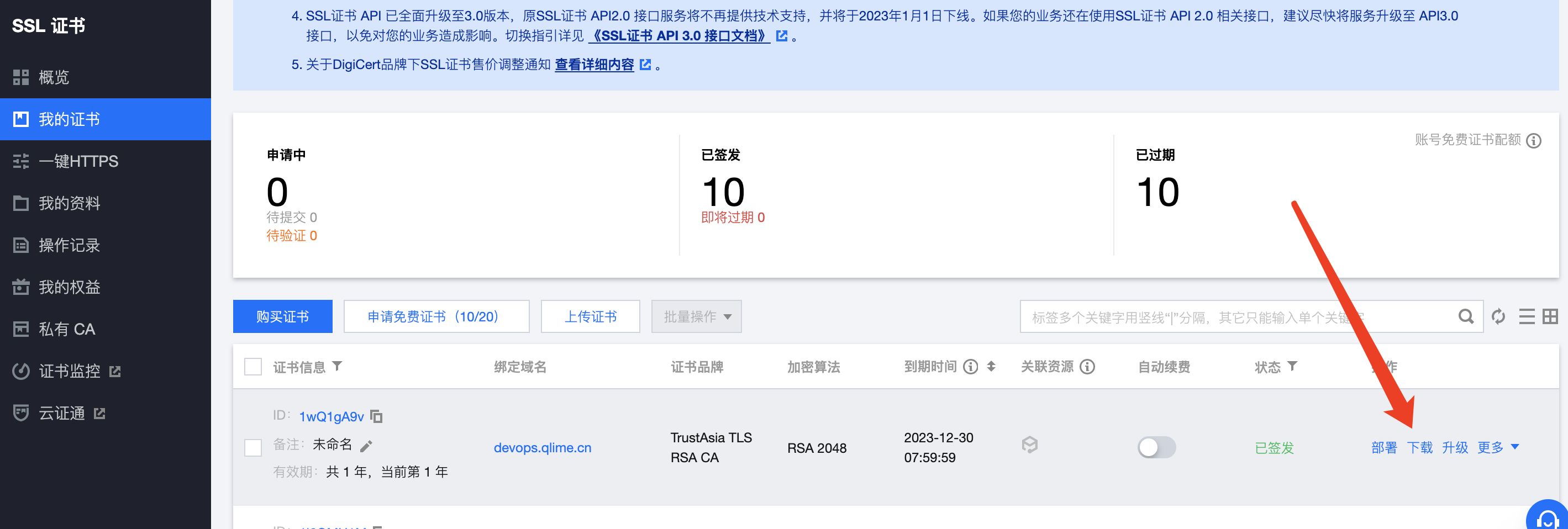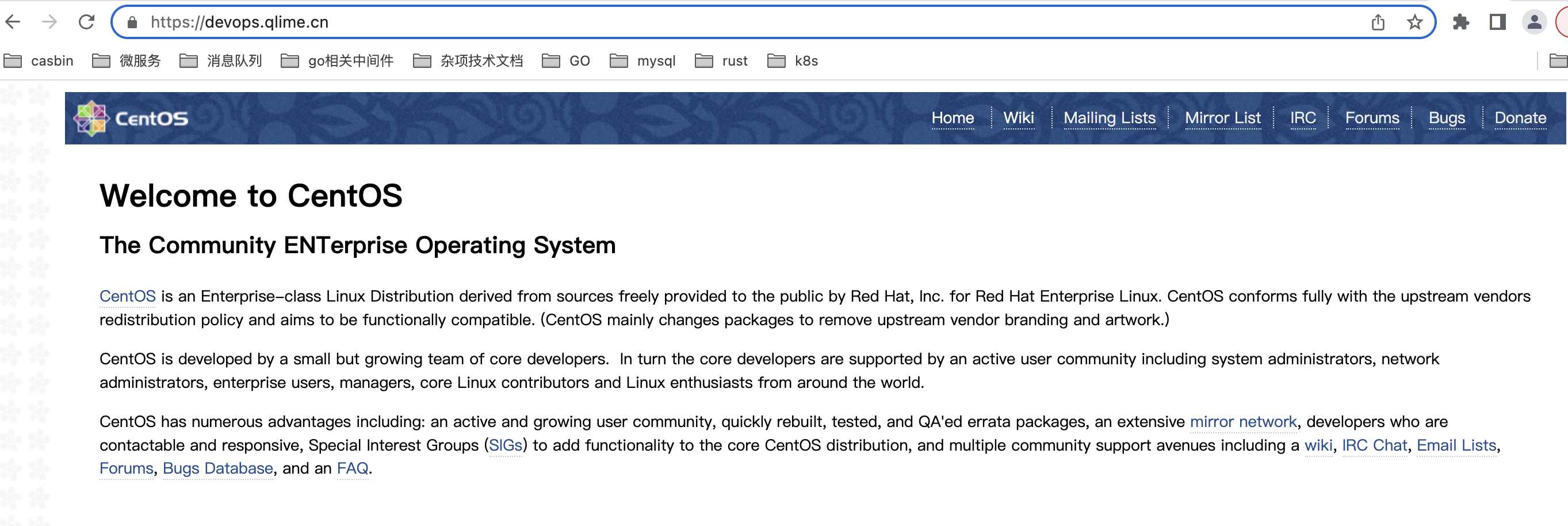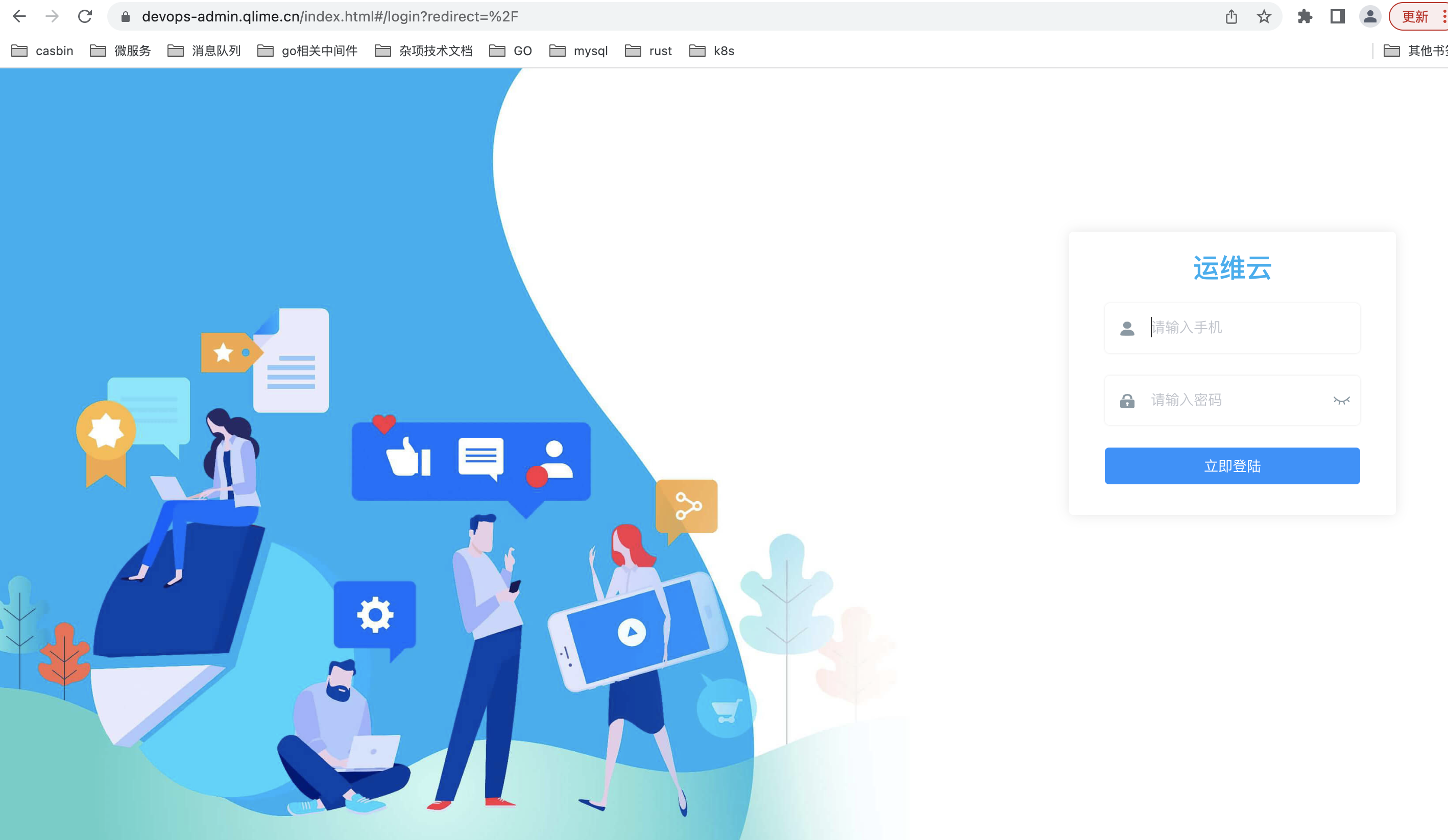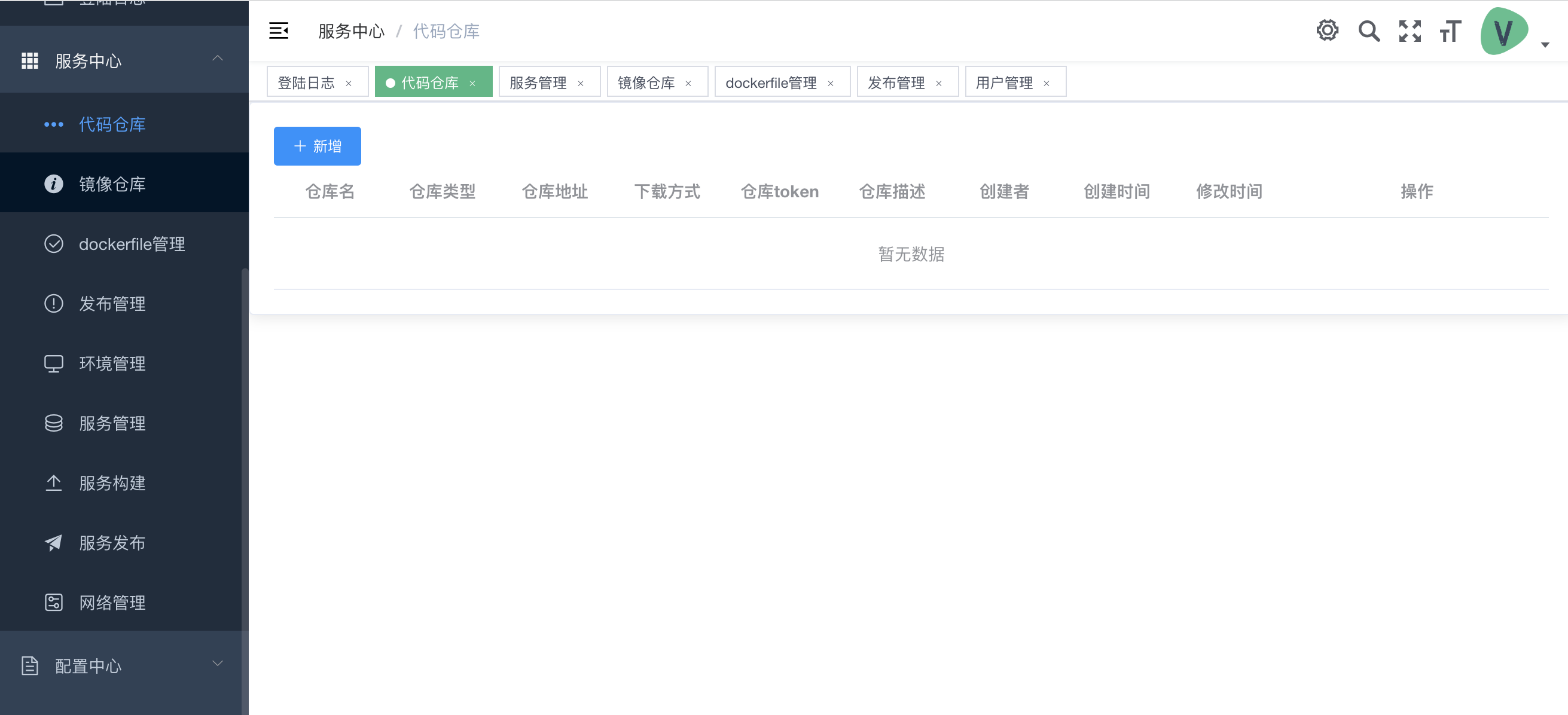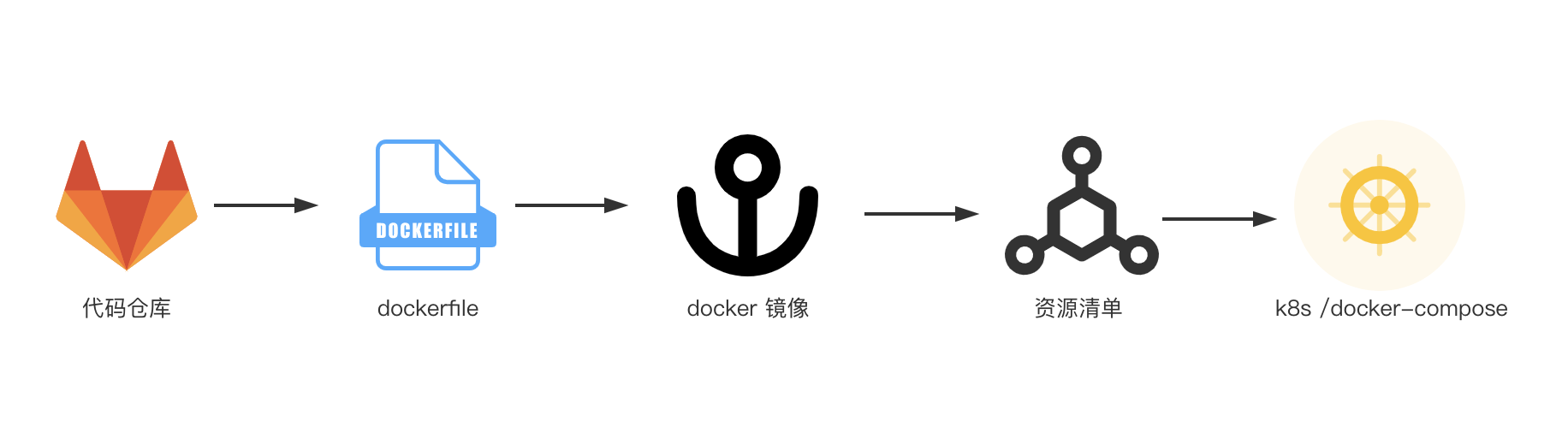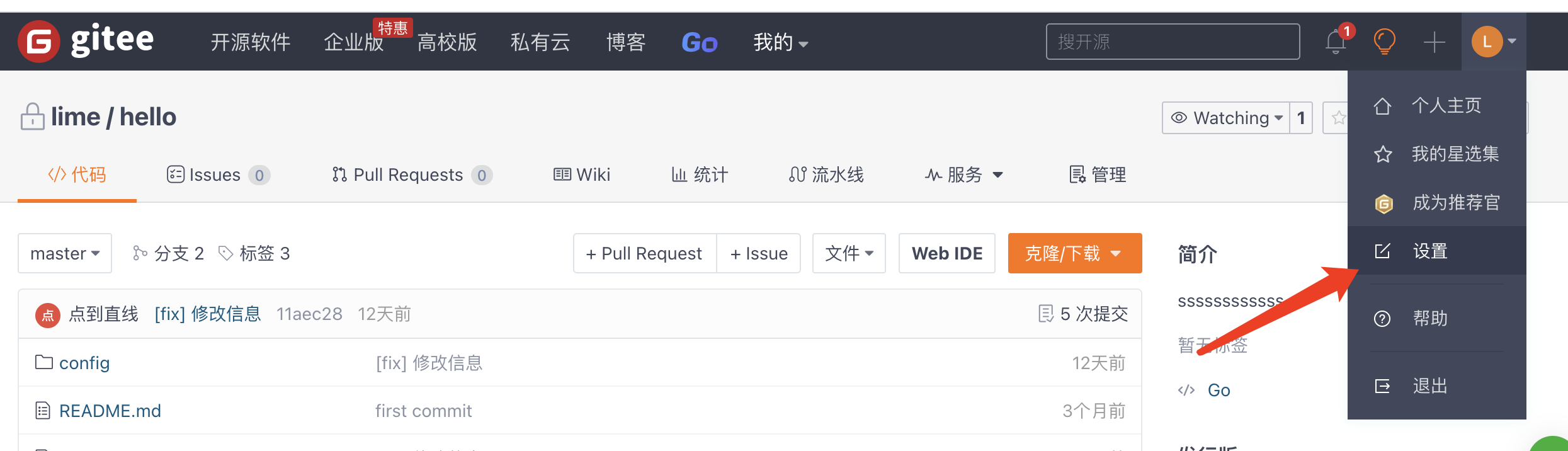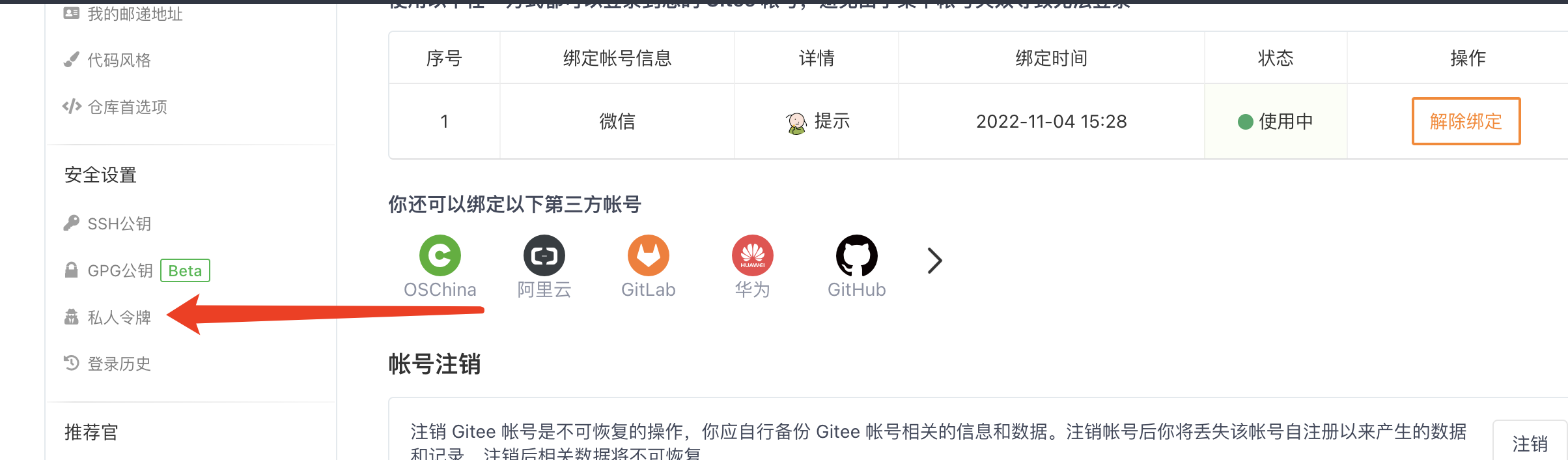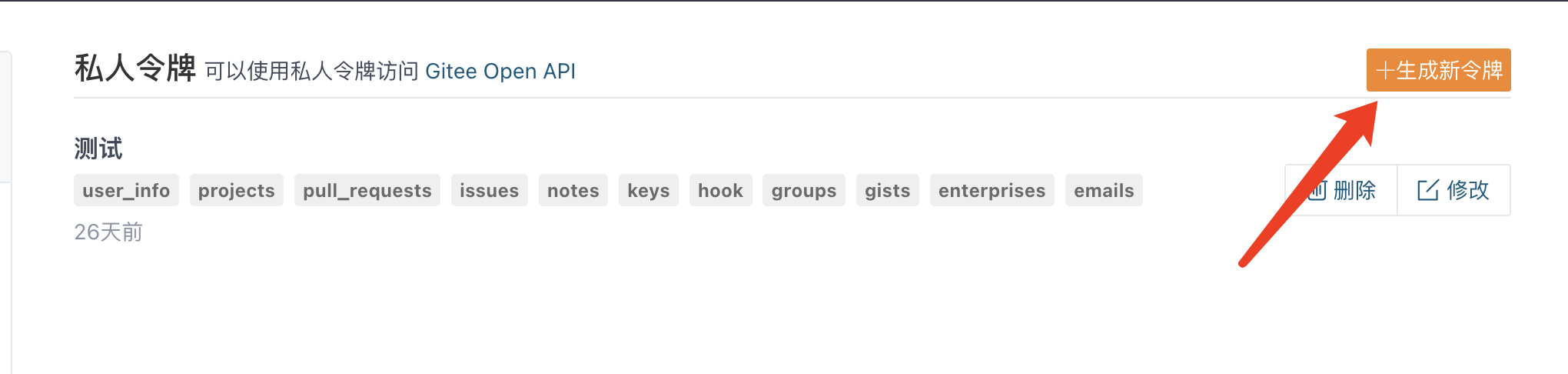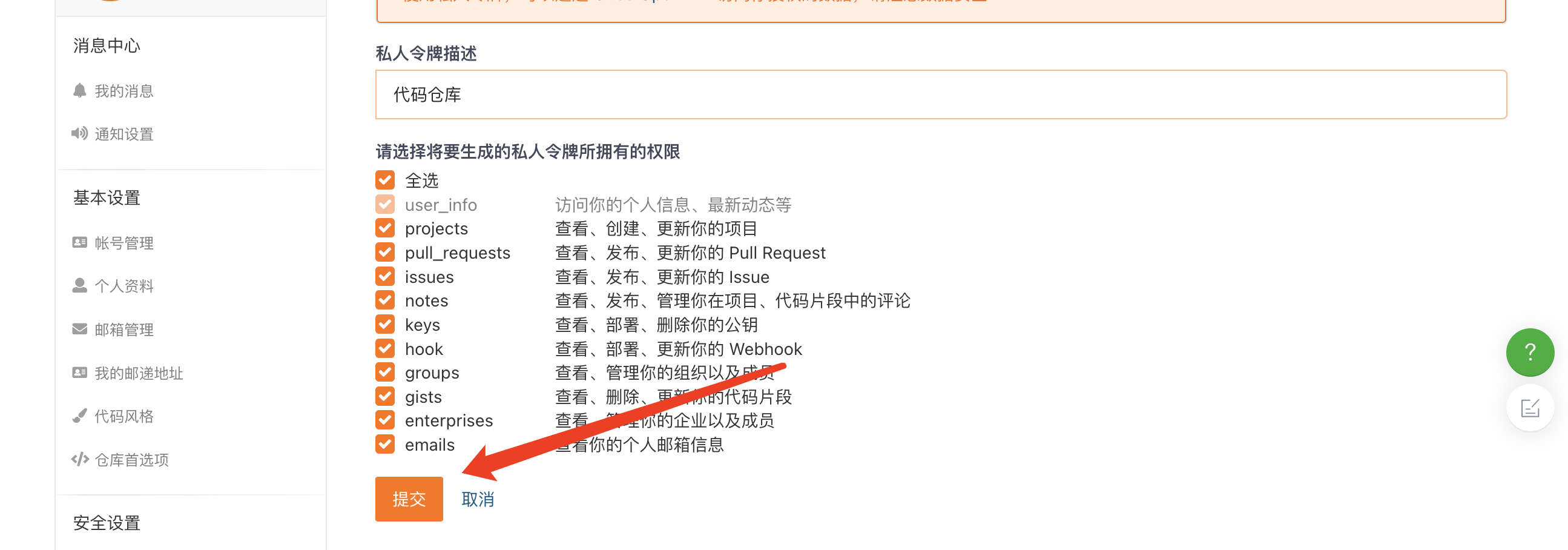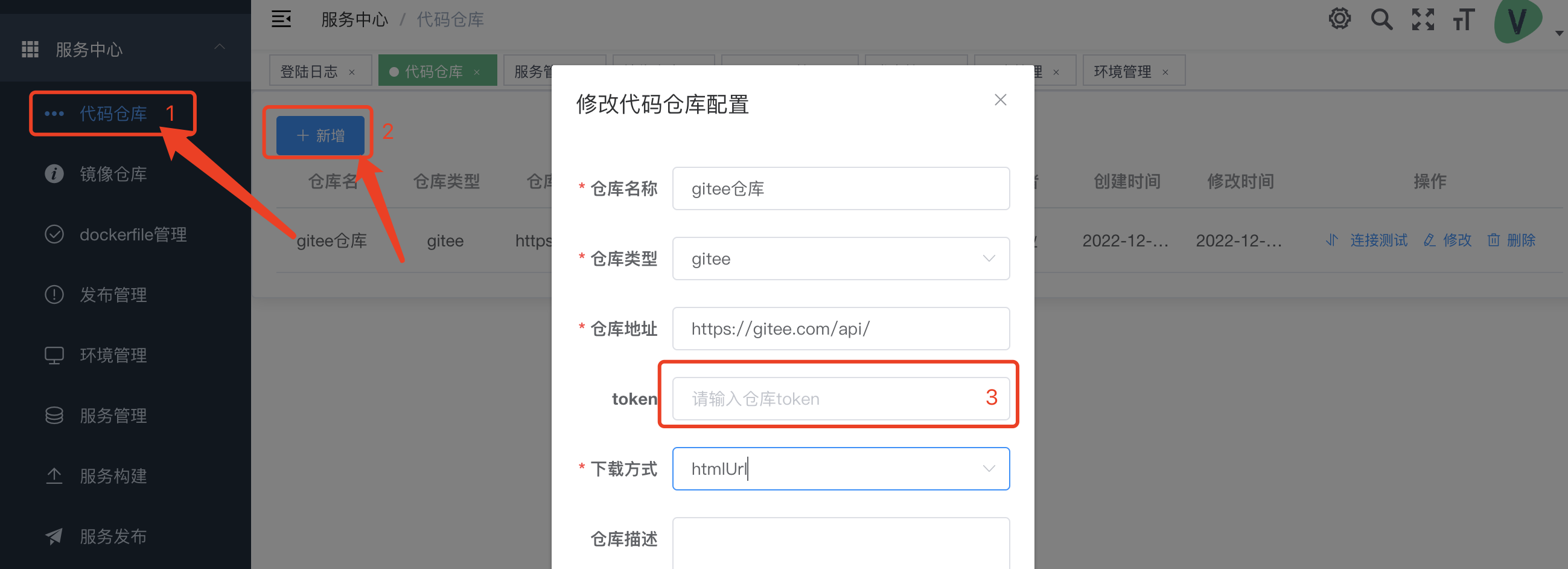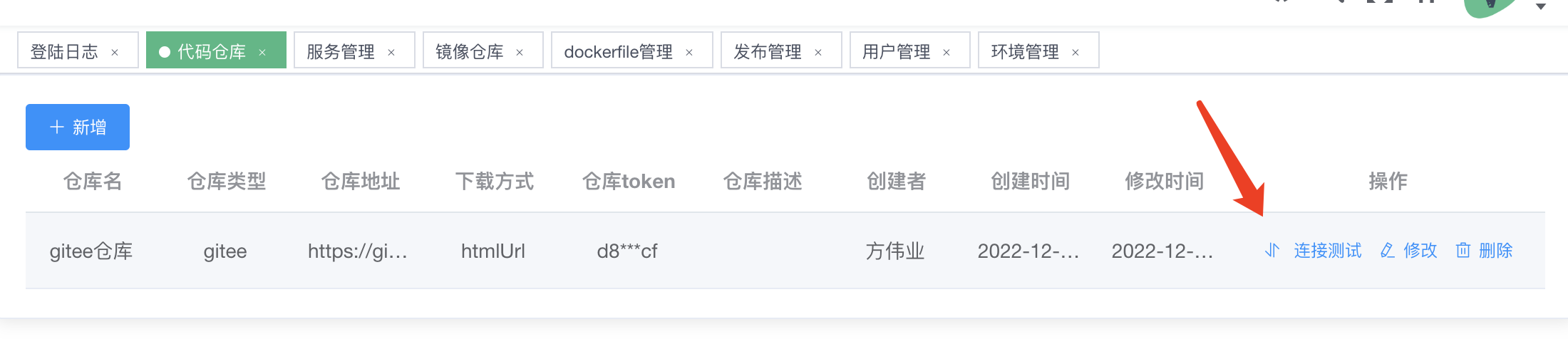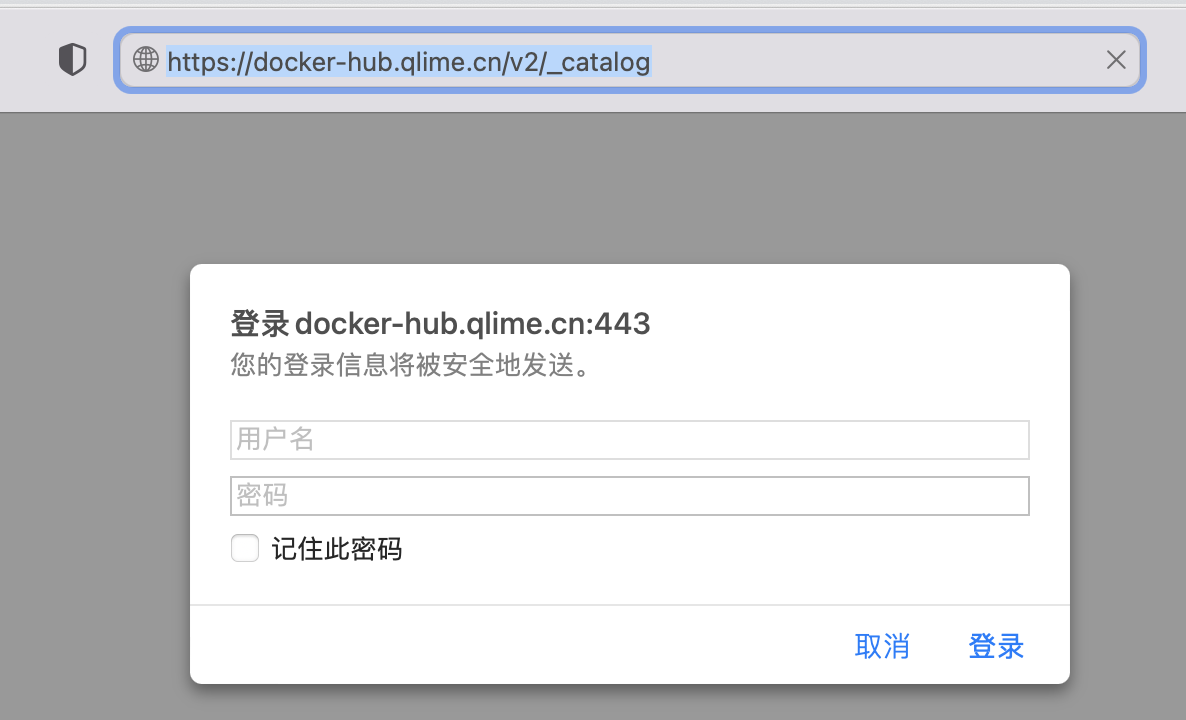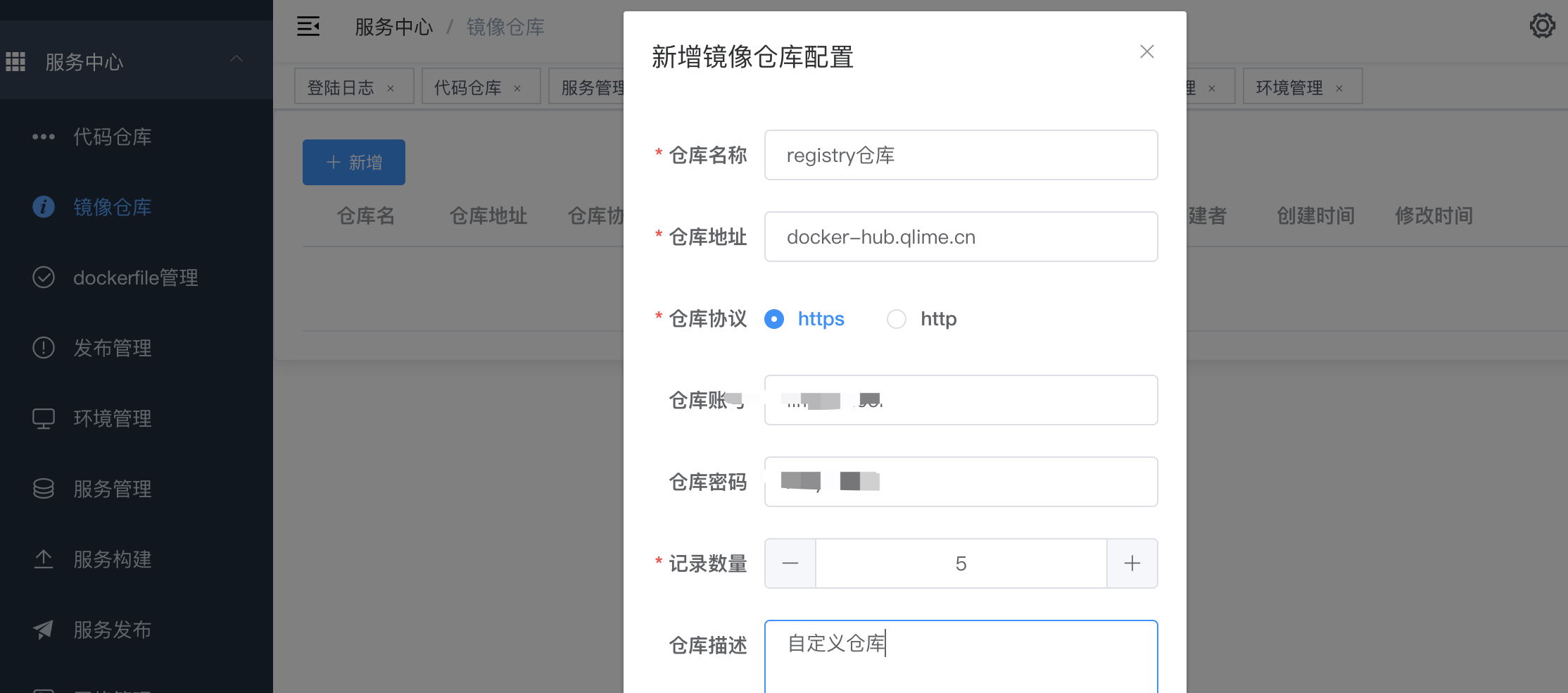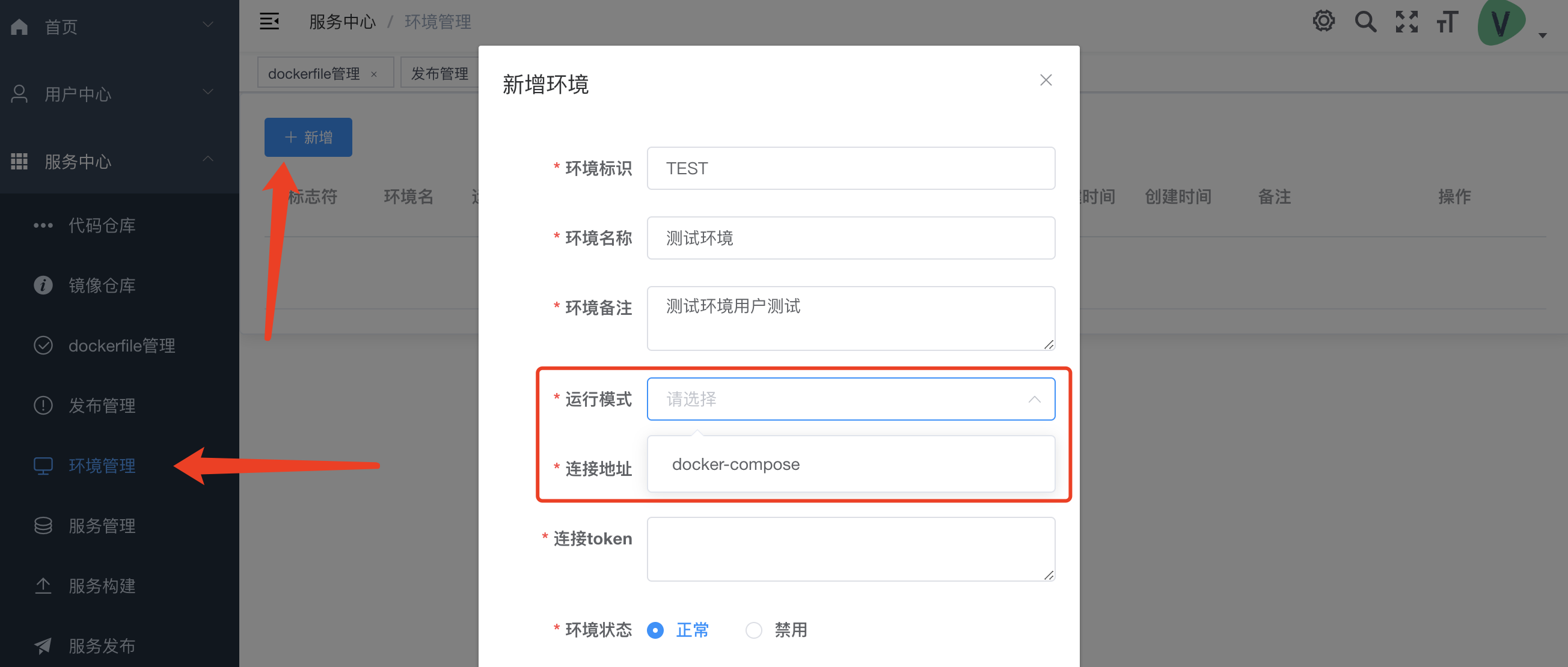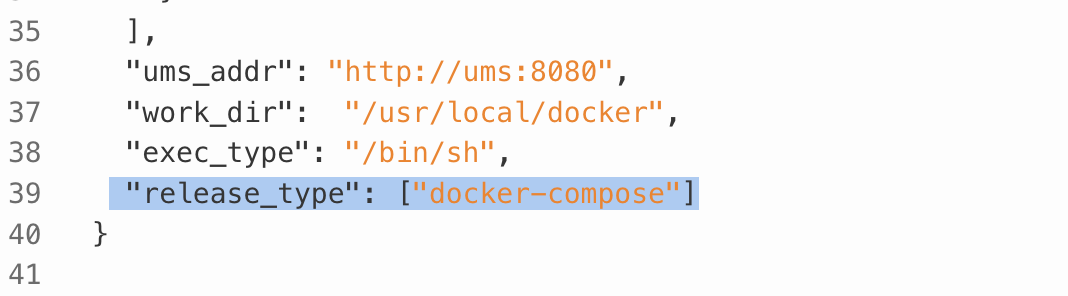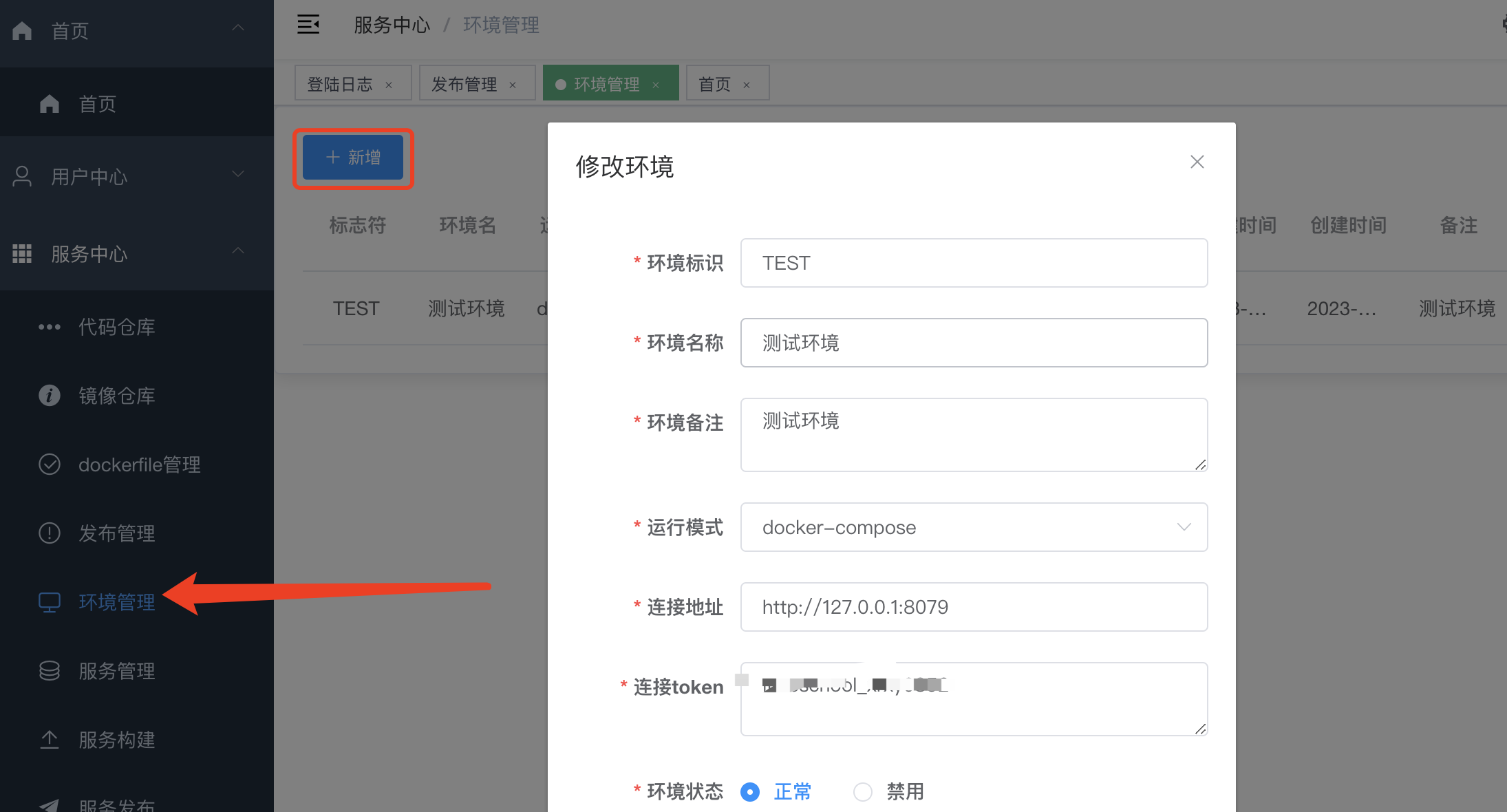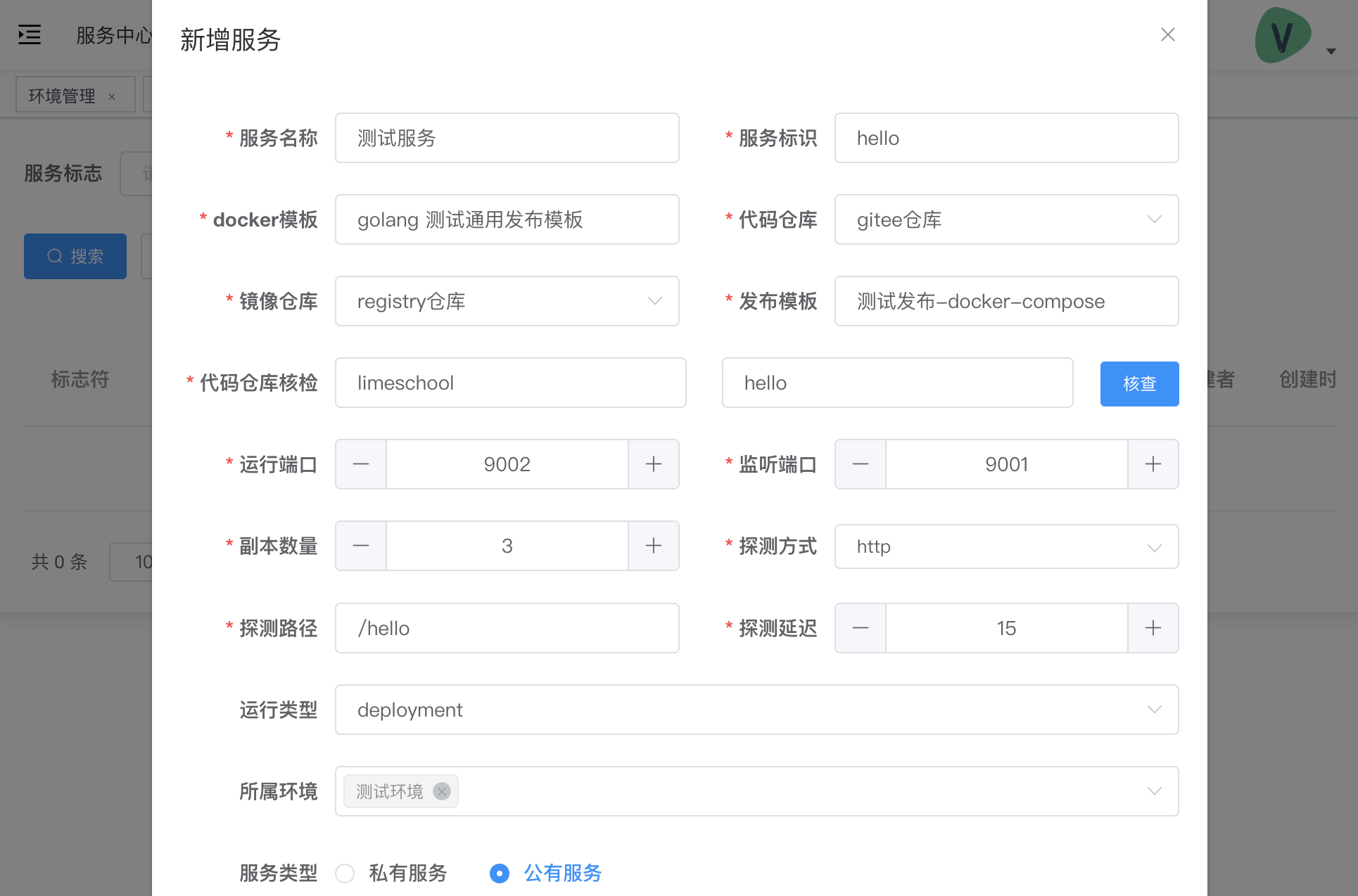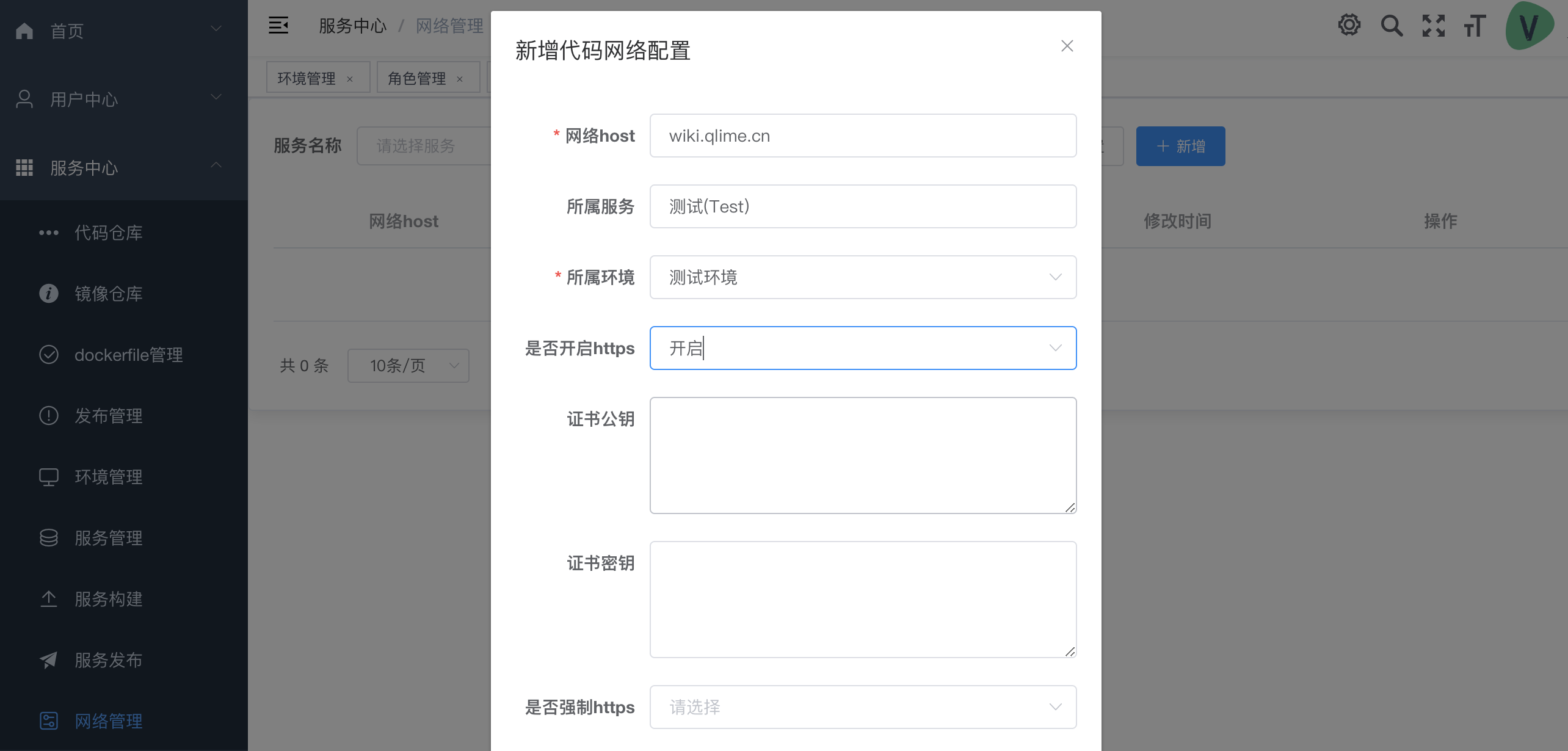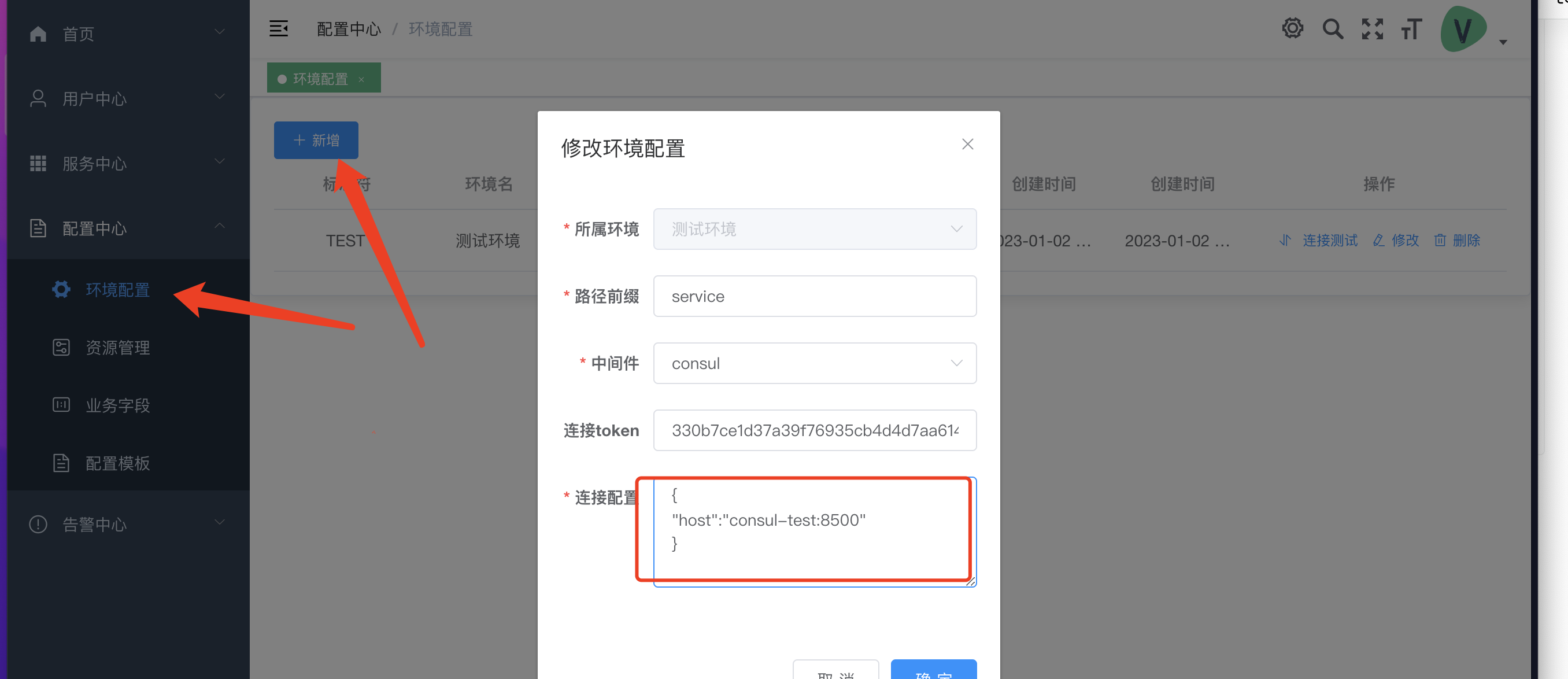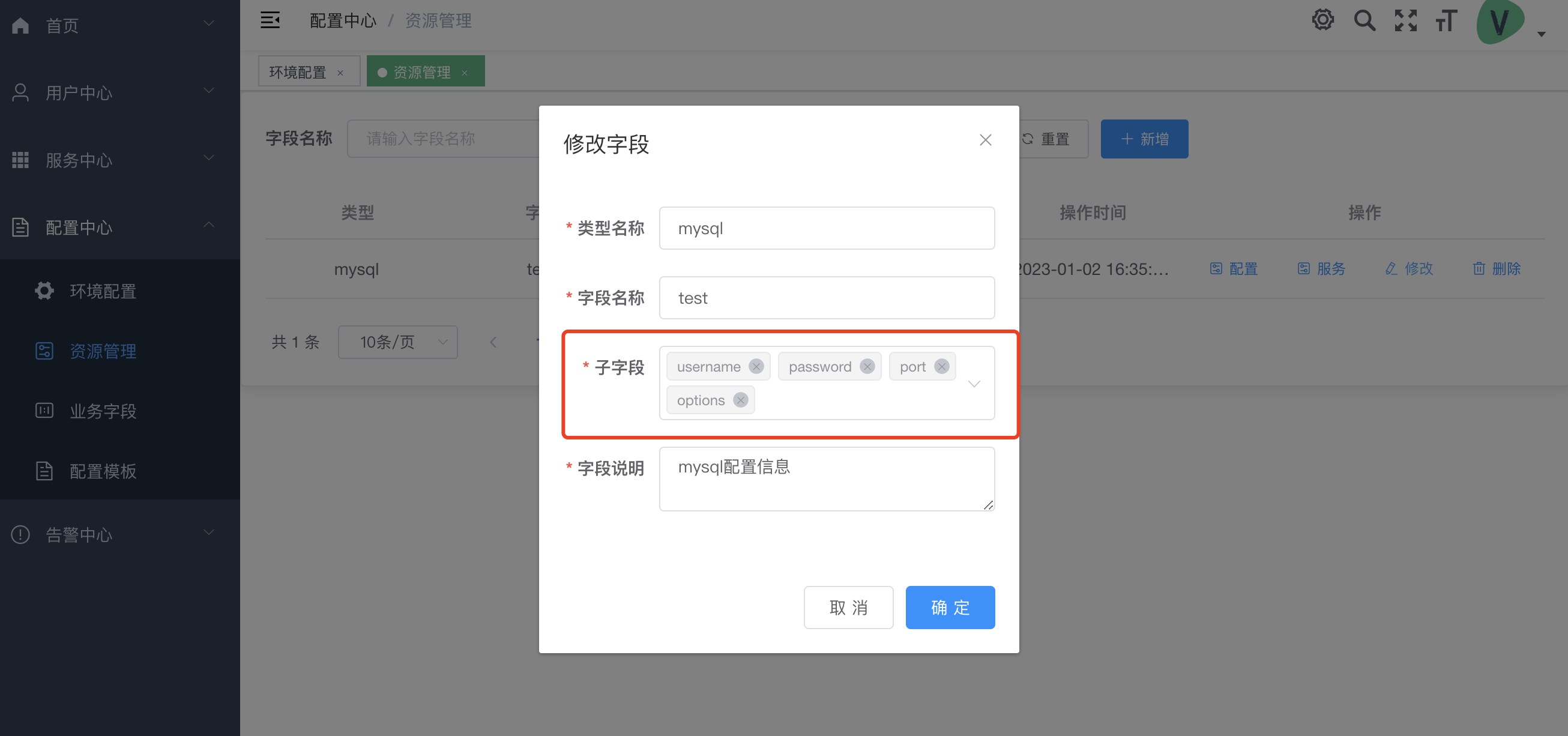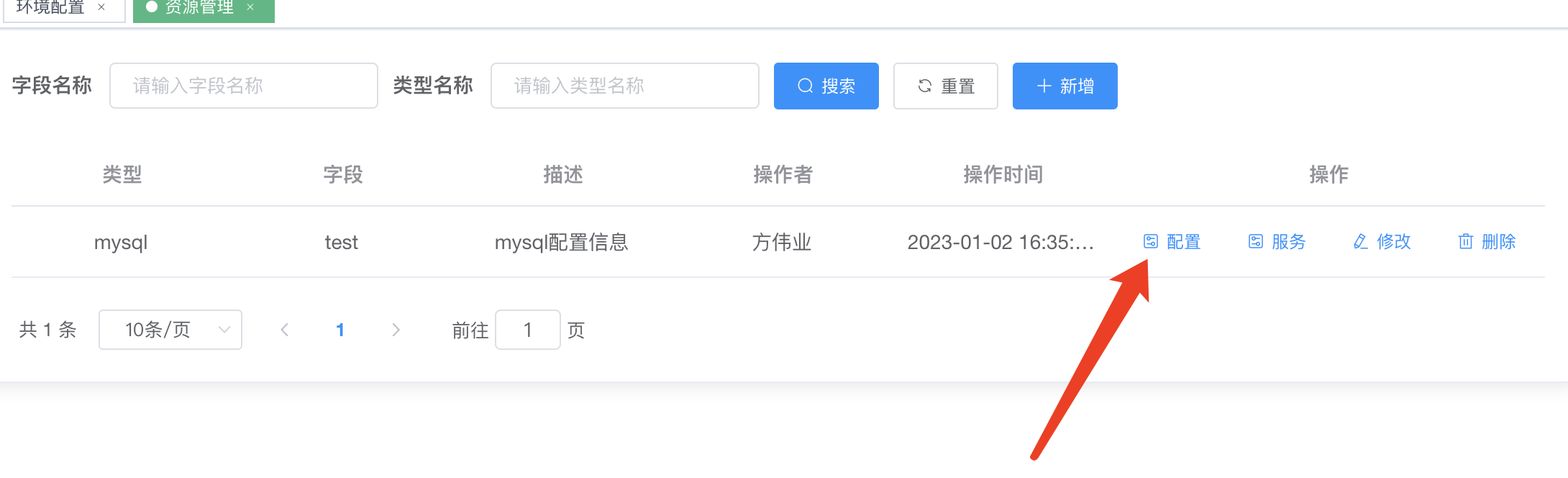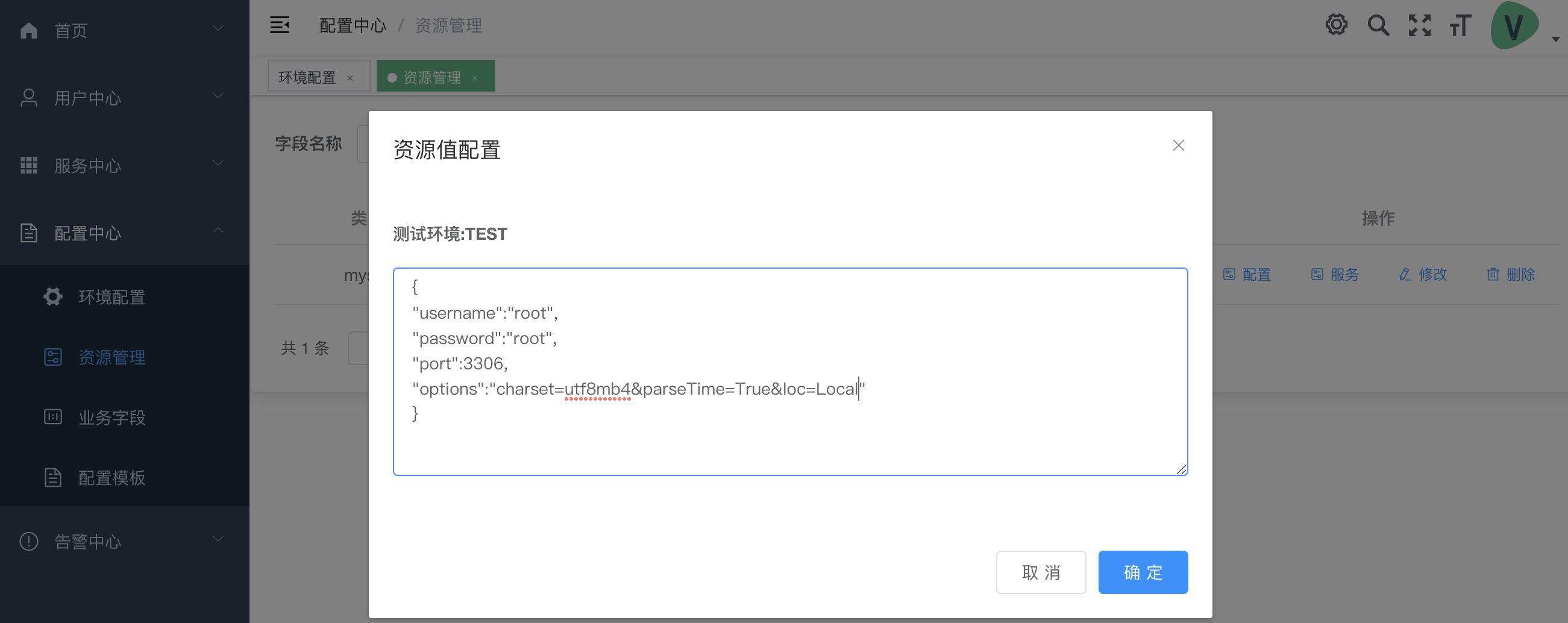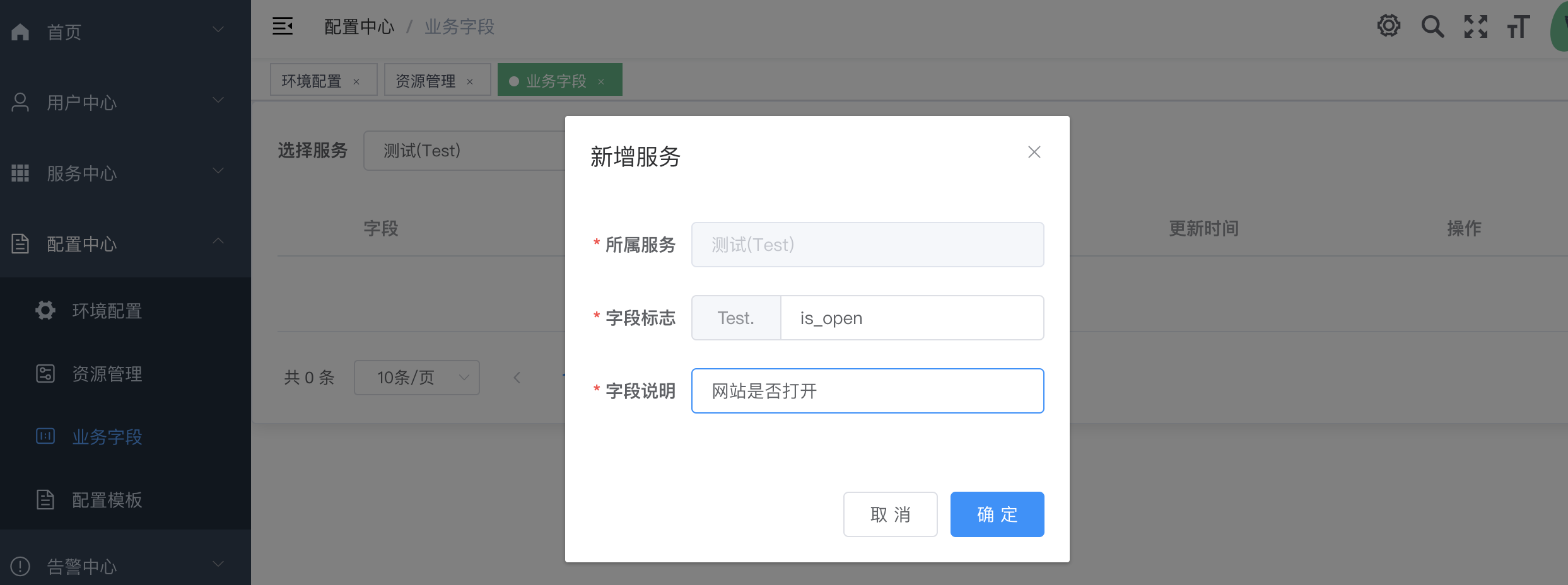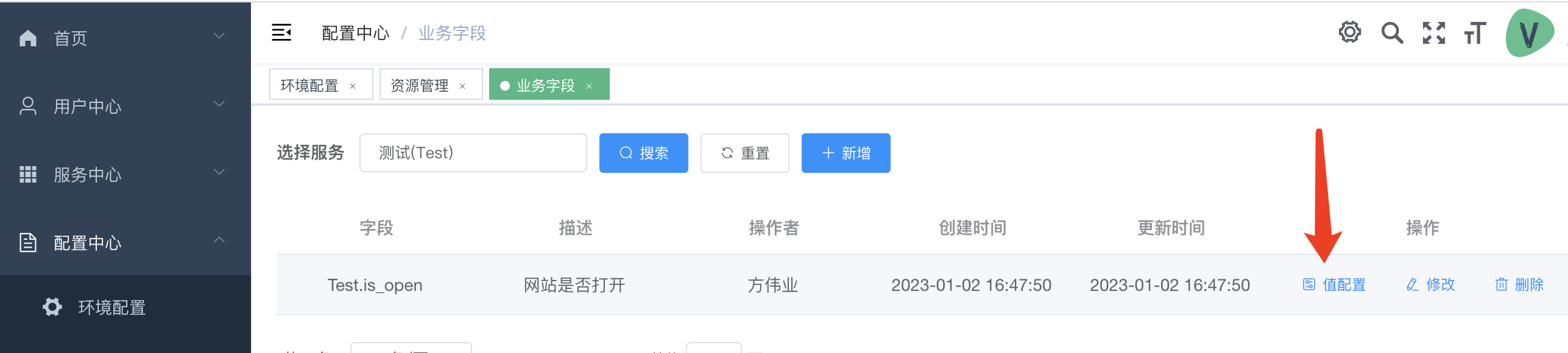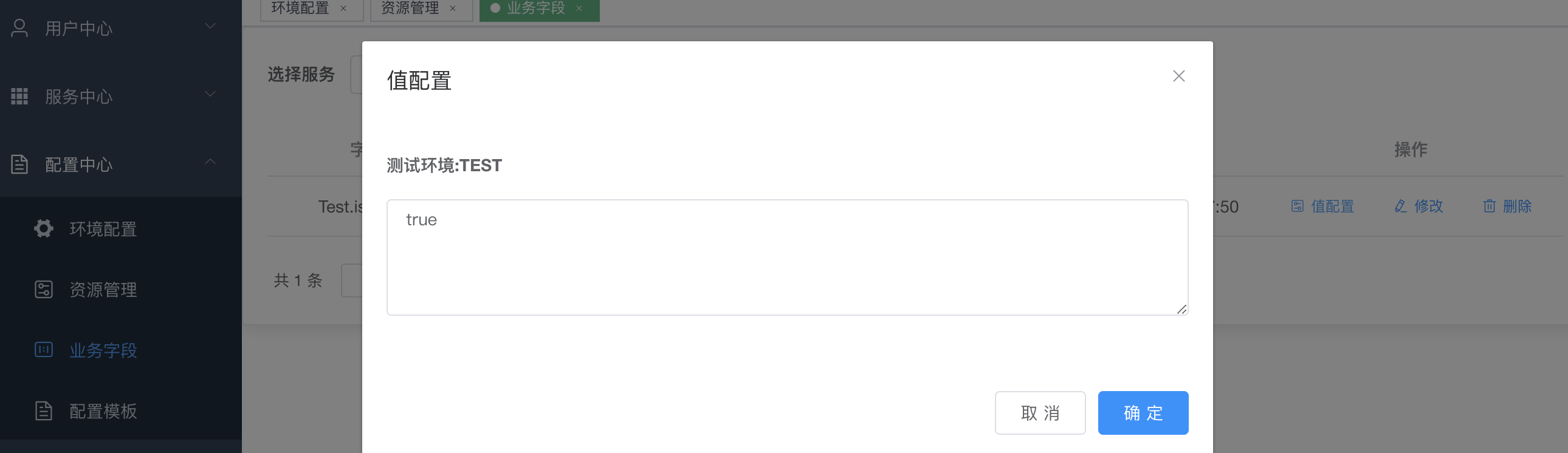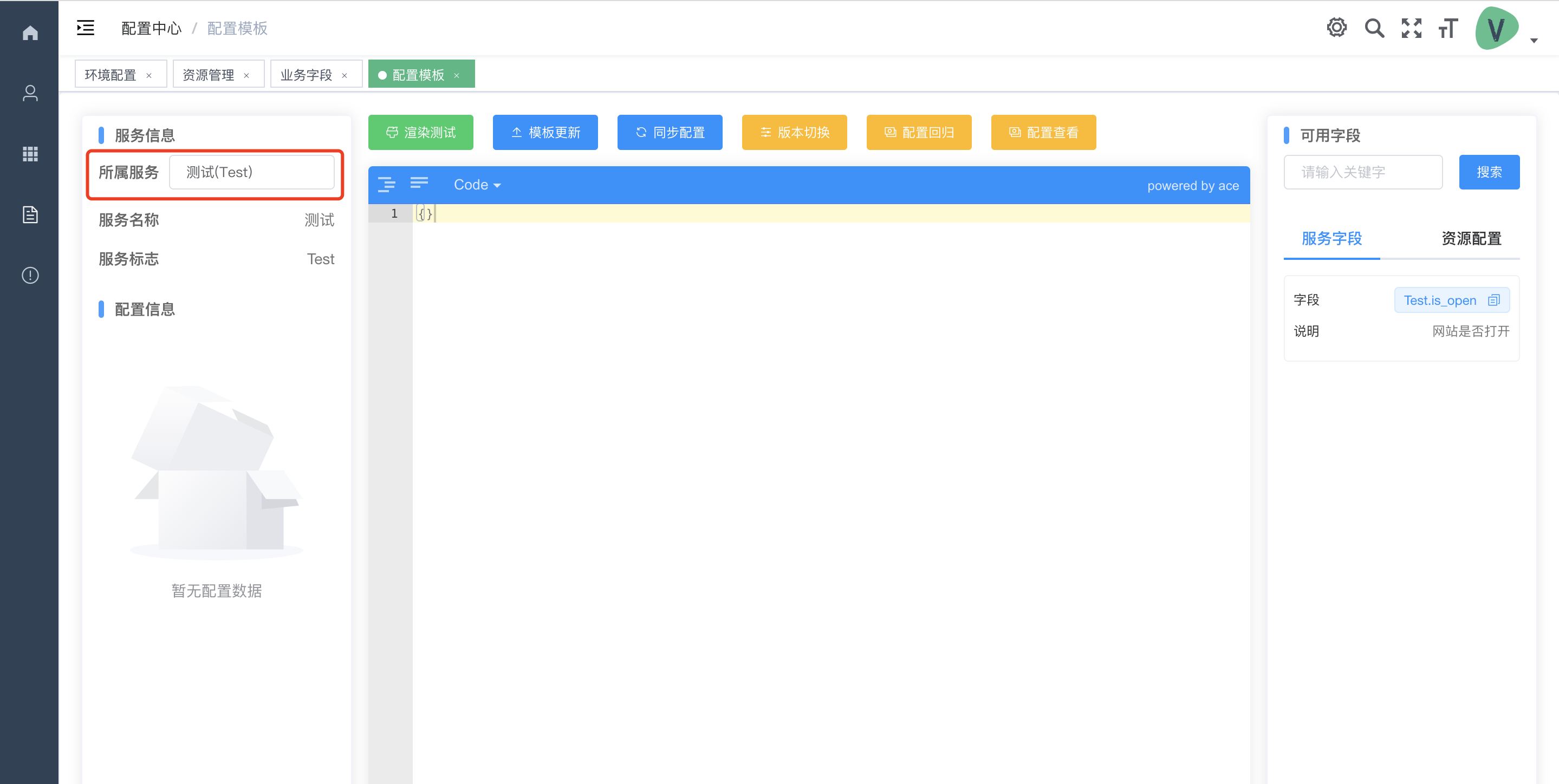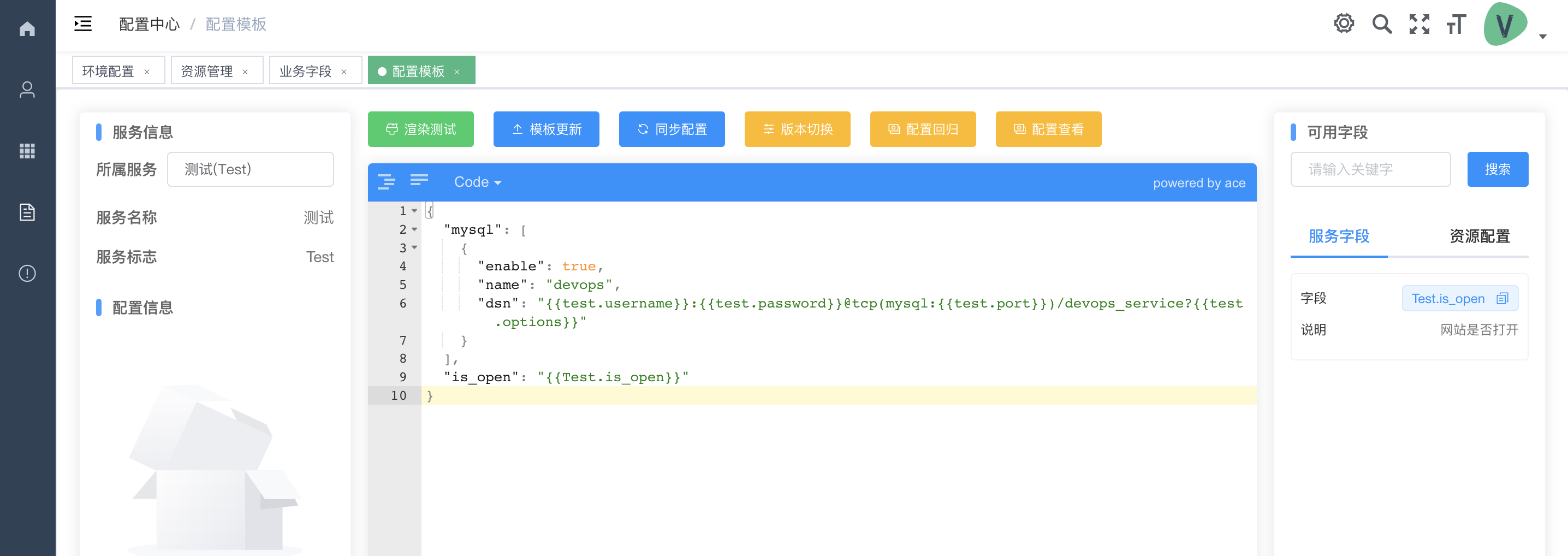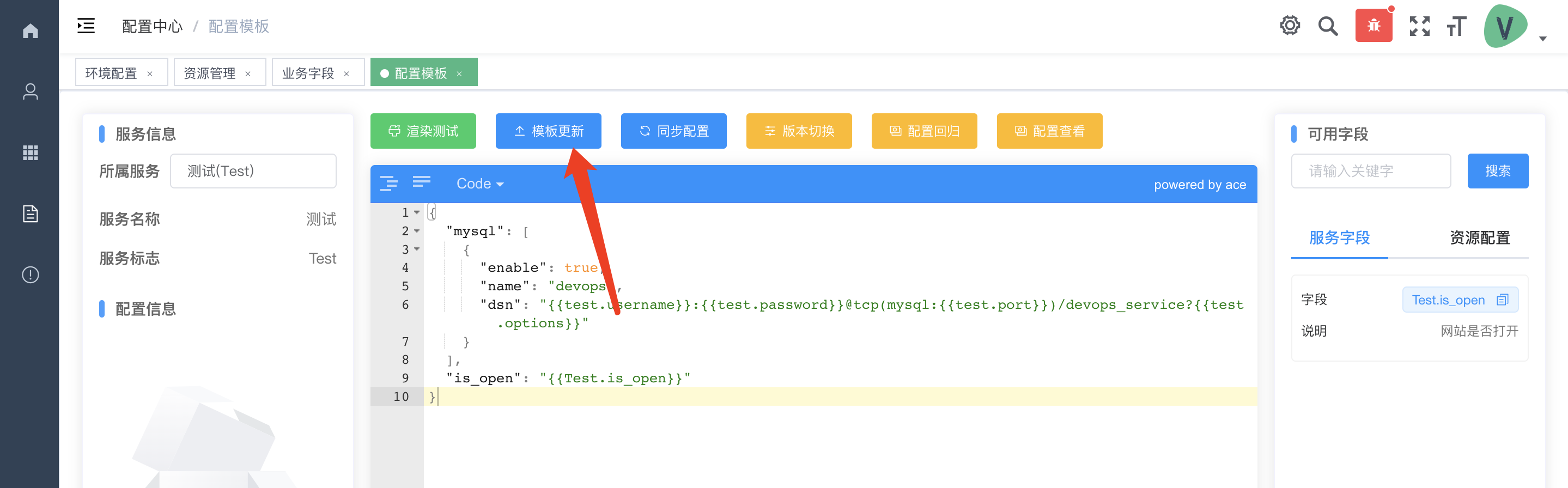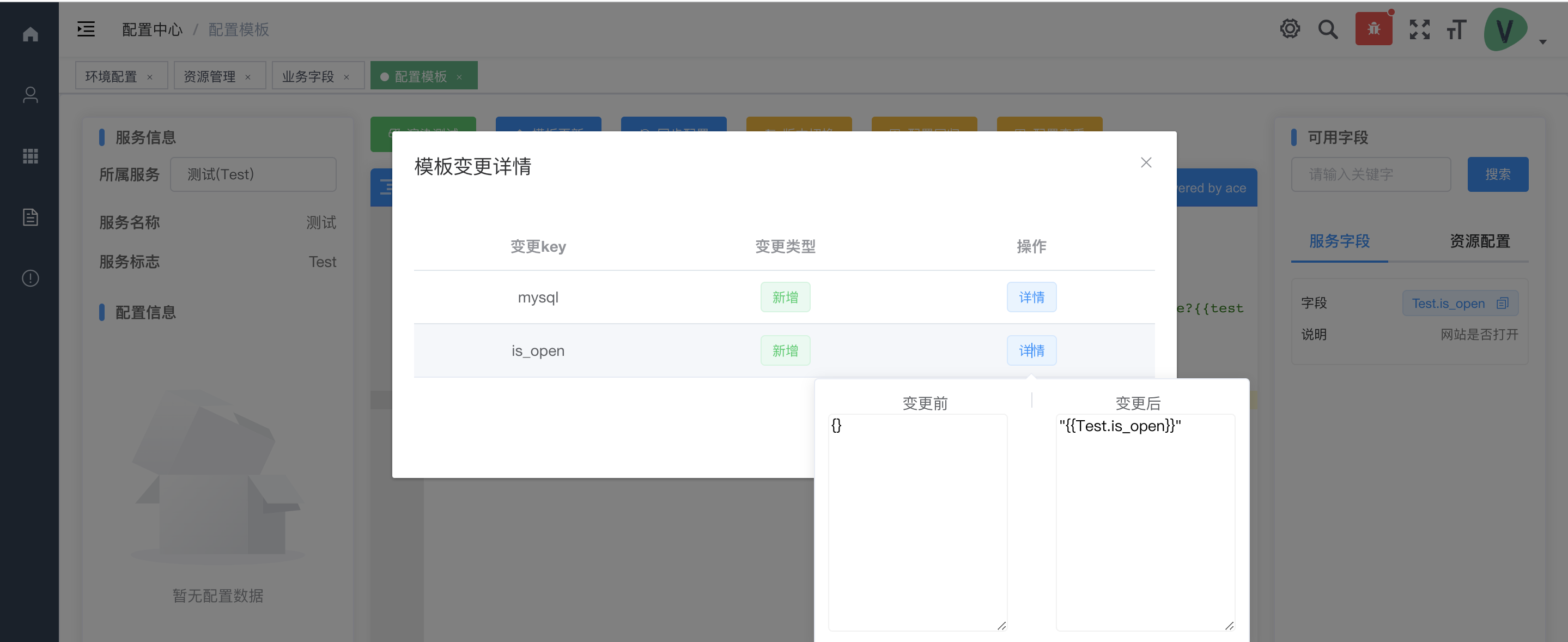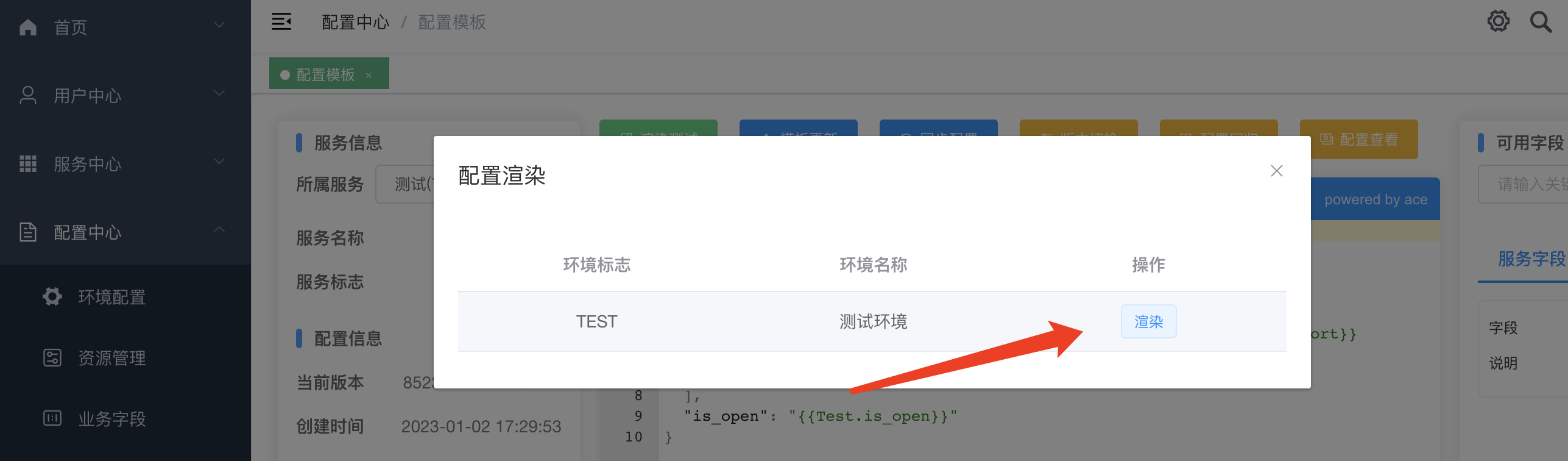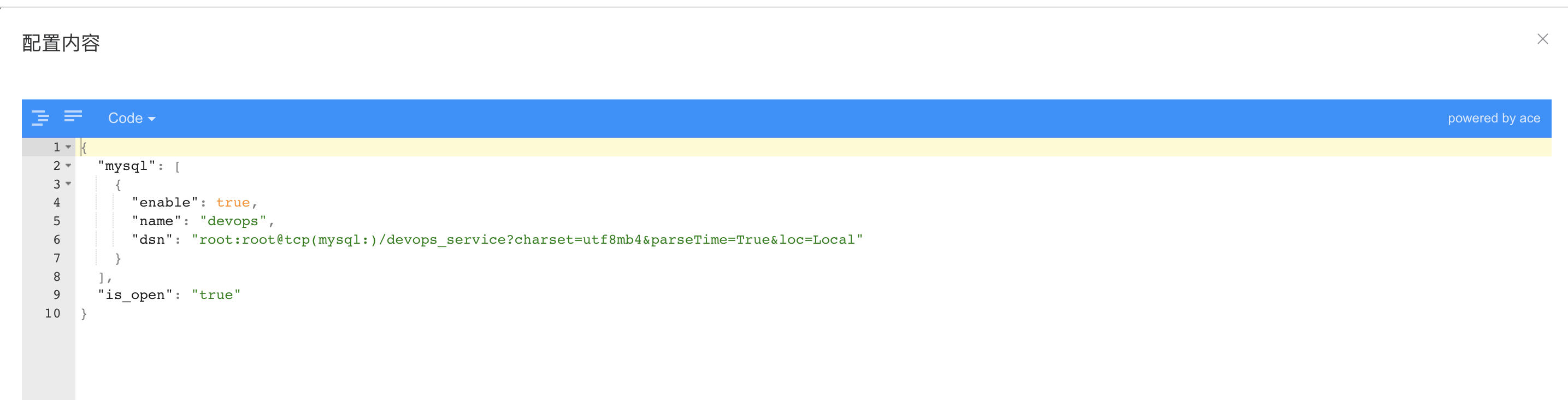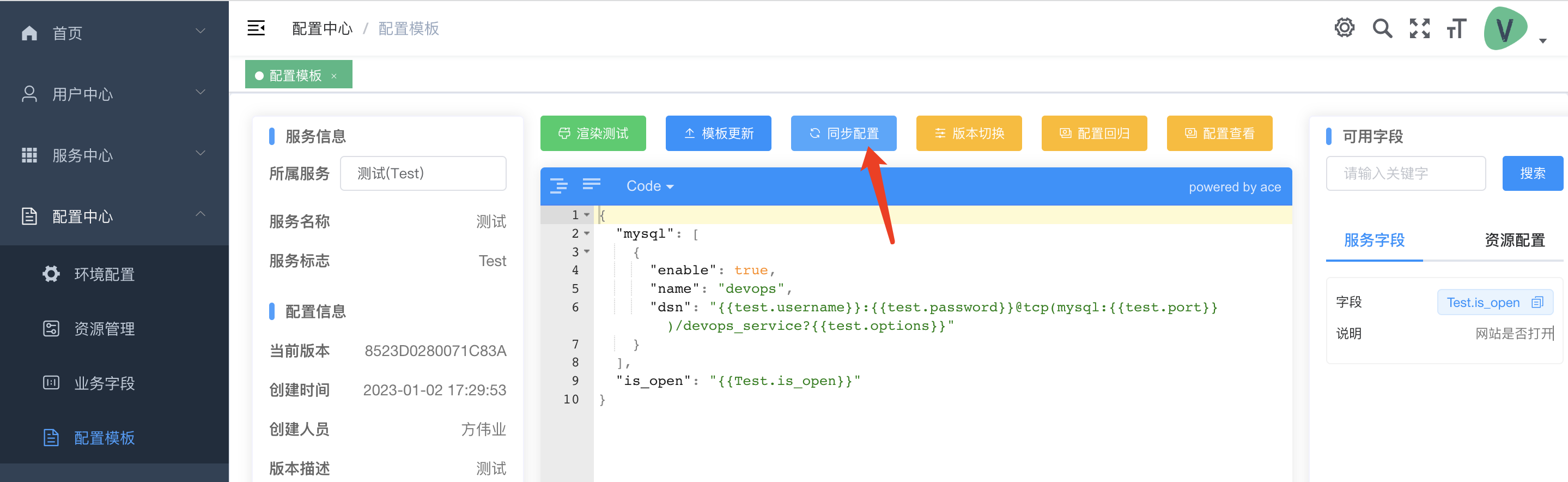由于github中导致部分图片缺失,你可以点击在线安装文档进行查看。
在安装devops管理平台之前我们先来说一下整个平台的技术架构,平台目前涉及的服务主要有 用户中心、配置中心、服务中心组成。用户中心主要功能包括平台用户管理、菜单管理、部门管理等,另外还对整个系统的api进行鉴权。配置中心主要功能包括配置业务字段管理、配置模板管理,配置中心依靠consul\etcd\zk等中间件可以实现配置的动态变更,对多环境开发中统一配置管理非常友好。服务管理主要负责系统的服务构建、服务发布、网络配置等,并且兼容k8s和docker-compose两种打包方式,你可以在单机节点就可以依靠docker-compose实现自动构建打包。
由上图,我们可以看到我们需要安装后台管理系统、Nginx、用户中心、配置中心、服务中心、mysql、redis、consul(etcd、zk)、k8s(docker-compose)服务。看到这里是不是你被吓住了,别害怕,跟着教程来,我们很快就可以实现安装的,但是在安装之前,我们应该拥有一台配置不低于2h4g的服务器(你至少要安装mysql和redis和docker),但是在最好的情况下,我们是最少需要多台服务器的,一台作为构建服务,mysql、redis也应该用专用服务器,配置中心底层依赖consul(etcd、zk)也应该有专用服务器,最后运行服务的应该是一个服务集群。
假如你是个人开发者,并不满足这些条件,那么我想需要重新设计一下方案了,我们可以用一台作为构建服务(nginx、devops系统、consul(etcd、zk)、mysql、redis)一台作为运行服务(docker-compose)。假如你真的只有一台的情况下,也可以把构建服务和运行服务全都在一台上进行构建,只是我在后续的文档中会假设你拥有两台服务器作为例子进行讲解,但这不影响你只有一台服务器进行搭建,你可以将构建服务器就当成运行服务器即可。
服务器配置要求
运行服务器:2h4g+ centos系统
构建服务器:2h4g+ centos系统
**已备案域名:**实在没有的话,也可以通过ip进行访问。
接下来我们要一步一步让devops平台运行起来了。
特别提示:假如后续过程中使用git拉取代码失败,可以进行如下操作
vim /etc/hosts
# 新增如下两条记录
192.30.255.112 github.com
192.30.255.112 raw.githubusercontent.com
# 退出保存nginx 主要是用作后端服务的网关,提供域名前后端域名访问。
# 1:安装nginx
yum install nginx -y
# 2:验证是否安装成功
nginx -V
# nginx version: nginx/1.20.1
# 3:设置nginx为守护开机自启
systemctl enable nginx
# 4:启动nginx
systemctl start nginx 由于需要使用到git在后续的教程中进行devops代码拉取,所以我们先提前进行安装git
# 1:安装git
yum install git -y
# 2:验证是否安装成功
git --version
# git version 1.8.3.1# 1:安装docker
curl -sSL https://get.daocloud.io/docker | sh
# 2:验证docker是否安装成功
docker --version
# Docker version 20.10.16, build aa7e414
# 3:设置nginx为守护开机自启
systemctl enable docker
# 4:启动nginx
systemctl start docker # 安装docker-compose
sudo curl -L https://get.daocloud.io/docker/compose/releases/download/1.25.1/docker-compose-`uname -s`-`uname -m` -o /usr/local/bin/docker-compose
# 执行加权限
sudo chmod +x /usr/local/bin/docker-compose
# 验证是否安装完成
docker-compose --version
# docker-compose version 1.25.1, build a82fef07
# 创建devops工作目录
mkdir /usr/local/devops && cd /usr/local/devops
# 创建基础设施工作目录
mkdir drive && cd drive
# 创建docker-compose yaml资源清单
vim docker-compose.yaml
# 注意下,资源清单中的mysql的密码是需要改成你自己的密码的
version: '3'
services:
redis:
image: redis:6.2.5
container_name: redis
privileged: true
volumes:
- ./redis/data:/data
- ./redis/logs:/logs
environment:
- TZ="Asia/Shanghai"
mysql:
container_name: mysql
image: mysql:5.7
volumes:
- ./mysql/data/db:/var/lib/mysql
restart: always
environment:
MYSQL_ROOT_PASSWORD: 123456 #这里改成你的密码
networks:
devops_net:
driver: bridge# 验证基础设施是否安装成功
docker ps
如上 存在redis、mysql、consul 及代表基础设施服务已经安装成功。
# 创建服务端目录
mkdir /usr/local/devops/service && cd /usr/local/devops/service
# 拉去服务端代码
git clone https://github.com/limeschool/devops.git
# 复制sql文件到数据库的挂载目录
cp devops/devops.sql ../drive/mysql/data/db/devops.sql
# 进入mysql容器
docker exec -it mysql /bin/sh
#连接mysql
mysql -u root -p
# Enter password:
# 接下来输入密码,密码是在创建资源清单时所设置的
# mysql>
# 导入文件
source /var/lib/mysql/devops.sql
# 验证文件导入
show databases;
# 输出一下devops_configure、devops_service、devops_ums 即为成功
# +--------------------+
# | Database |
# +--------------------+
# | information_schema |
# | devops_configure |
# | devops_service |
# | devops_ums |
# | mysql |
# | performance_schema |
# | sys |
# +--------------------+
# 7 rows in set (0.00 sec)
# 退出mysql
exit
# 退出docker
exit# 创建目录
mkdir -p config/ums
# 创建配置文件
vim config/ums/conf.json
# 输入以下配置
# 首先我们需要进行一下配置进行修改
# mysql.dsn 中需要修改成自己的账号密码
# jwt.secret 中改成自己的加密密钥{
"service": "user-center",
"system": {
"skip_request_log": {
"get:/auth": true,
"get:/ums/menu": true,
"get:/ums/role/menu": true,
"get:/ums/team": true
}
},
"log": {
"level": 0,
"trace_key": "log-id",
"service_key": "service"
},
"request":{
"enable_log": true,
"retry_count": 3,
"retry_wait_time":"1s",
"timeout": "10s",
"request_msg": "http request",
"response_msg": "http response"
},
"mysql": [
{
"enable": true,
"name": "devops",
"dsn": "root:123456@tcp(mysql:3306)/devops_ums?charset=utf8mb4&parseTime=True&loc=Local"
}
],
"redis": [
{
"enable": true,
"name": "redis",
"host": "redis:6379"
}
],
"jwt": {
"expire": 7200,
"max_expire": 172800,
"secret": "limeschool"
},
"whitelist": {
"post:/ums/user/login": true,
"post:/ums/token/refresh": true,
"get:/configure/config": true,
"get:/ums/api/v1/user": true
},
"login_limit": {
"enable":true,
"ip_limit": 10,
"password_error_limit": 3
},
"rsa": [
{
"enable": true,
"name": "private",
"path": "cert/private.pem"
},
{
"enable": true,
"name": "public",
"path": "cert/public.pem"
}
],
"rbac": {
"enable": true,
"db": "devops"
}
}
# 创建目录
mkdir -p config/service
# 创建配置文件
vim config/service/conf.json
# 输入以下配置
# 首先我们需要进行一下配置进行修改
# mysql.dsn 中需要修改成自己的账号密码
# work_dir docker构建的工作目录 /usr/local/docker
# exec_type 执行shell命令的方式 /bin/sh
# release_type 发布方式 可选["docker-compose","k8s"]
# ums_addr ums服务的请求的地址{
"service": "service",
"system": {
"skip_request_log": {
"get:/auth": true
},
"client_timeout":"10s"
},
"log": {
"level": 0,
"trace_key": "log-id",
"service_key": "service"
},
"request":{
"enable_log": true,
"retry_count": 3,
"retry_wait_time":"1s",
"timeout": "120s",
"request_msg": "http request",
"response_msg": "http response"
},
"mysql": [
{
"enable": true,
"name": "devops",
"dsn": "root:123456@tcp(mysql:3306)/devops_service?charset=utf8mb4&parseTime=True&loc=Local"
}
],
"redis": [
{
"enable": true,
"name": "redis",
"host": "redis:6379"
}
],
"ums_addr": "http://ums:8080",
"work_dir": "/usr/local/docker",
"exec_type": "/bin/sh",
"release_type": ["docker-compose"]
}
# 创建目录
mkdir -p config/configure
# 创建配置文件
vim config/configure/conf.json
# 输入以下配置
# 首先我们需要进行一下配置进行修改
# mysql.dsn 中需要修改成自己的账号密码
# jwt.secret 中改成自己的加密密钥{
"service": "configure",
"system": {
"skip_request_log": {
"get:/auth": true,
"get:/configure/config": true
},
"timeout": "20s"
},
"log": {
"level": 0,
"trace_key": "log-id",
"service_key": "service"
},
"request":{
"enable_log": true,
"retry_count": 3,
"retry_wait_time":"1s",
"timeout": "10s",
"request_msg": "http request",
"response_msg": "http response"
},
"mysql": [
{
"enable": true,
"name": "devops",
"dsn": "root:123456@tcp(mysql:3306)/devops_configure?charset=utf8mb4&parseTime=True&loc=Local"
}
],
"redis": [
{
"enable": true,
"name": "redis",
"host": "redis:6379"
}
]
}version: '3'
services:
ums:
container_name: ums
build:
context: ./devops/ums/
dockerfile: Dockerfile
image: ums:v1.0
restart: always
ports:
- 8080:8080
volumes:
- ./config/ums:/go/build/config
environment:
TZ: Asia/Shanghai
networks:
- devops_net
service:
container_name: service
build:
context: ./devops/service/
dockerfile: Dockerfile
image: service:v1.0
restart: always
ports:
- 8081:8081
volumes:
- ./config/service:/go/build/config
environment:
TZ: Asia/Shanghai
networks:
- devops_net
configure:
container_name: configure
build:
context: ./devops/configure/
dockerfile: Dockerfile
image: configure:v1.0
restart: always
ports:
- 8082:8082
volumes:
- ./config/configure:/go/build/config
environment:
TZ: Asia/Shanghai
networks:
- devops_net
networks:
devops_net:
external:
name: drive_devops_net使用 docker ps 验证是否安装成功,安装成功会得到如下的输出,这样以来我们服务端的代码就相当于安装成功了。
这里我们需要使用到域名服务,这里我会以腾讯云为例进行域名的解析与绑定。进入腾讯云-域名管理平台,点击添加记录。
进行域名解析,如下我解析的域名前缀为devops,假如我的主站为qlime.cn,则我的后台服务的域名则为devops.qlime.cn 这里的记录值就是我们安装后台服务的服务器的ip。
点击确定了之后保存即可。
接下来我们进入证书申请腾讯云-证书免费申请(假如你需要使用https协议,则需要继续进行证书申请,如果你不需要,那后续的证书申请流程你可以直接选择跳过)
进入之后进行如下的填写,填写完成之后直接提交即可。审批需要一点时间,一般10分钟左右。
回到证书列表,对刚才已经颁发的证书文件进行下载(选择Nginx)。
接下来我们需要在我们服务器上对域名进行配置了。还记得在第一步安装的nginx么。现在起就是它的发挥作用的时候了。
# 进入nginx配置目录
cd /etc/nginx/conf.d/
# 创建ssl证书 [不需要则跳过]
mkdir -p ssl/devops
# 创建ssl.key
vim ssl/devops/ssl.key
# 这里打开刚才下载好的证书文件,将后缀为.key的文件的内容粘贴进去保存即可。
# 创建ssl.crt
vim ssl/devops/ssl.crt
# 这里打开刚才下载好的证书文件,将后缀为.crt的文件的内容粘贴进去保存即可。
# 创建证书结束
# 创建配置文件
vim devops.conf
# 输入配置文件内容如下
# 特别提示一下内容需要修改成自己的
server_name xxx;server {
listen 80;
server_name devops.qlime.cn;
location /api/auth {
fastcgi_intercept_errors on;
proxy_pass_request_body off;
if ($request_method = 'OPTIONS') {
return 204;
}
proxy_set_header X-Original-URI $request_uri;
proxy_set_header X-Original-METHOD $request_method;
proxy_set_header X-Real-IP $remote_addr;
proxy_set_header X-Forwarded-For $proxy_add_x_forwarded_for;
proxy_set_header X-Forwarded-Proto $scheme;
proxy_pass http://127.0.0.1:8080/auth;
}
location /ums {
auth_request /api/auth;
auth_request_set $user $upstream_http_x_user;
auth_request_set $error $upstream_http_x_error;
auth_request_set $error_code $upstream_http_x_error_code;
proxy_set_header X-Error $error;
proxy_set_header X-User $user;
error_page 400 401 403 404 501 500 502 503 504 = @error;
proxy_set_header Host $http_host;
proxy_set_header X-Real-IP $remote_addr;
proxy_set_header REMOTE-HOST $remote_addr;
proxy_set_header X-Forwarded-For $proxy_add_x_forwarded_for;
proxy_pass http://127.0.0.1:8080;
}
location /service {
auth_request /api/auth;
auth_request_set $user $upstream_http_x_user;
error_page 400 401 403 404 501 500 502 503 504 = @error;
proxy_set_header X-User $user;
proxy_set_header Host $http_host;
proxy_set_header X-Real-IP $remote_addr;
proxy_set_header REMOTE-HOST $remote_addr;
proxy_set_header X-Forwarded-For $proxy_add_x_forwarded_for;
proxy_pass http://127.0.0.1:8081;
}
location /configure {
auth_request /api/auth;
auth_request_set $user $upstream_http_x_user;
error_page 400 401 403 404 501 500 502 503 504 = @error;
proxy_set_header X-User $user;
proxy_set_header Host $http_host;
proxy_set_header X-Real-IP $remote_addr;
proxy_set_header REMOTE-HOST $remote_addr;
proxy_set_header X-Forwarded-For $proxy_add_x_forwarded_for;
proxy_pass http://127.0.0.1:8082;
}
location @error{
add_header Access-Control-Allow-Origin *;
add_header Content-Type application/json;
if ($error){
return 200 '{"code":$error_code,"msg":"$error"}';
}
return 200 '{"code":400,"msg":"系统内部错误"}';
}
}server
{
listen 80;
listen 443 ssl http2;
server_name devops.qlime.cn;
if ($server_port !~ 443){
rewrite ^(/.*)$ https://$host$1 permanent;
}
ssl_certificate /etc/nginx/conf.d/ssl/devops/ssl.crt;
ssl_certificate_key /etc/nginx/conf.d/ssl/devops/ssl.key;
ssl_protocols TLSv1.1 TLSv1.2 TLSv1.3;
ssl_ciphers EECDH+CHACHA20:EECDH+CHACHA20-draft:EECDH+AES128:RSA+AES128:EECDH+AES256:RSA+AES256:EECDH+3DES:RSA+3DES:!MD5;
ssl_prefer_server_ciphers on;
ssl_session_cache shared:SSL:10m;
ssl_session_timeout 10m;
add_header Strict-Transport-Security "max-age=31536000";
location /api/auth {
fastcgi_intercept_errors on;
proxy_pass_request_body off;
if ($request_method = 'OPTIONS') {
return 204;
}
proxy_set_header X-Original-URI $request_uri;
proxy_set_header X-Original-METHOD $request_method;
proxy_set_header X-Real-IP $remote_addr;
proxy_set_header X-Forwarded-For $proxy_add_x_forwarded_for;
proxy_set_header X-Forwarded-Proto $scheme;
proxy_pass http://127.0.0.1:8080/auth;
}
location /ums {
auth_request /api/auth;
auth_request_set $user $upstream_http_x_user;
auth_request_set $error $upstream_http_x_error;
auth_request_set $error_code $upstream_http_x_error_code;
proxy_set_header X-Error $error;
proxy_set_header X-User $user;
error_page 400 401 403 404 501 500 502 503 504 = @error;
proxy_set_header Host $http_host;
proxy_set_header X-Real-IP $remote_addr;
proxy_set_header REMOTE-HOST $remote_addr;
proxy_set_header X-Forwarded-For $proxy_add_x_forwarded_for;
proxy_pass http://127.0.0.1:8080;
}
location /service {
auth_request /api/auth;
auth_request_set $user $upstream_http_x_user;
error_page 400 401 403 404 501 500 502 503 504 = @error;
proxy_set_header X-User $user;
proxy_set_header Host $http_host;
proxy_set_header X-Real-IP $remote_addr;
proxy_set_header REMOTE-HOST $remote_addr;
proxy_set_header X-Forwarded-For $proxy_add_x_forwarded_for;
proxy_pass http://127.0.0.1:8081;
}
location /configure {
auth_request /api/auth;
auth_request_set $user $upstream_http_x_user;
error_page 400 401 403 404 501 500 502 503 504 = @error;
proxy_set_header X-User $user;
proxy_set_header Host $http_host;
proxy_set_header X-Real-IP $remote_addr;
proxy_set_header REMOTE-HOST $remote_addr;
proxy_set_header X-Forwarded-For $proxy_add_x_forwarded_for;
proxy_pass http://127.0.0.1:8082;
}
location @error{
add_header Access-Control-Allow-Origin *;
add_header Content-Type application/json;
if ($error){
return 200 '{"code":$error_code,"msg":"$error"}';
}
return 200 '{"code":400,"msg":"系统内部错误"}';
}
}
使用命令 nginx -s reload 重新载入nginx配置,接下来在浏览器中直接访问配置好的url,出现如下即为安装成功。
# 下载后台web端代码
# 创建web目录
mkdir /usr/local/devops/service-web && cd /usr/local/devops/service-web
# 下载源码
git clone https://github.com/limeschool/devops-admin.git
#修改配置
vim devops-admin/dist/config.js
# baseUrl 需要改成你所配置的后台服务域名
# var SYSTEM_CONFIG = {
# baseUrl : "https://devops.qlime.cn"
# }为后台web端配置url,这里参考前面的搭建后端服务申请域名的方式进行搭建即可,如果你的后台服务申请了证书,那你在配置web端的时候也应该要申请证书。这里我申请的域名为devops-admin.qlime.cn
# 进入nginx配置目录
cd /etc/nginx/conf.d/
# 创建ssl证书 [不需要则跳过]
mkdir -p ssl/devops-admin
# 创建ssl.key
vim ssl/devops-admin/ssl.key
# 这里打开刚才下载好的证书文件,将后缀为.key的文件的内容粘贴进去保存即可。
# 创建ssl.crt
vim ssl/devops-admin/ssl.crt
# 这里打开刚才下载好的证书文件,将后缀为.crt的文件的内容粘贴进去保存即可。
# 创建证书结束
# 创建配置文件
vim devops-admin.conf
# 输入配置文件内容如下
# 特别提示一下内容需要修改成自己的
# server_name xxx;server
{
listen 80;
server_name devops-admin.qlime.cn;
root /usr/local/devops/service-web/devops-admin/dist;
#禁止访问的文件或目录
location ~ ^/(\.user.ini|\.htaccess|\.git|\.env|\.svn|\.project|LICENSE|README.md)
{
return 404;
}
location ~ .*\.(gif|jpg|jpeg|png|bmp|swf)$
{
expires 30d;
error_log /dev/null;
access_log /dev/null;
}
}
server
{
listen 80;
listen 443 ssl http2;
server_name devops-admin.qlime.cn;
root /usr/local/devops/service-web/devops-admin/dist;
if ($server_port !~ 443){
rewrite ^(/.*)$ https://$host$1 permanent;
}
ssl_certificate /etc/nginx/conf.d/ssl/devops-admin/ssl.crt;
ssl_certificate_key /etc/nginx/conf.d/ssl/devops-admin/ssl.key;
ssl_protocols TLSv1.1 TLSv1.2 TLSv1.3;
ssl_ciphers EECDH+CHACHA20:EECDH+CHACHA20-draft:EECDH+AES128:RSA+AES128:EECDH+AES256:RSA+AES256:EECDH+3DES:RSA+3DES:!MD5;
ssl_prefer_server_ciphers on;
ssl_session_cache shared:SSL:10m;
ssl_session_timeout 10m;
add_header Strict-Transport-Security "max-age=31536000";
#禁止访问的文件或目录
location ~ ^/(\.user.ini|\.htaccess|\.git|\.env|\.svn|\.project|LICENSE|README.md)
{
return 404;
}
location ~ .*\.(gif|jpg|jpeg|png|bmp|swf)$
{
expires 30d;
error_log /dev/null;
access_log /dev/null;
}
}
使用命令 nginx -s reload 重新载入nginx配置,接下来在浏览器中直接访问配置好的url,出现如下即为安装成功,到此为止我们的基本平台就搭建好了。
进入管理平台之后,找到服务中心菜单,我可以看到如下的菜单选项。
先大概讲一下,进行代码发布的流程。
主要分为以下几个步骤,括号后面是具体的配置位置。
1:将代码发布到代码仓库中(代码仓库)
2:使用dockerfile 对代码进行打包(dockerfile管理)
3:将打包的docker镜像推送到镜像仓库(镜像仓库)
4:使用资源清单定于服务运行策略。(发布管理)
5:指定的机器使用 k8s/docker-compose 通过资源清单运行服务。(环境管理)
接下来我将带你进行一步一步配置
代码仓库目前支持三种仓库github、gitlab、gitee。这里我们使用gitee作为示范进行讲解,其他的都操作基本都是一样的。
1)登陆gitee之后点击设置
2)找到安全设置-》私人令牌
3)点击新建令牌
4)提交进行生成令牌
5)使用token在devops管理平台配置代码仓库。
6)进行代码仓库连接测试,提示成功则为配置成功。
镜像仓库我们可以选择阿里云,腾讯云进行托管,由于小编对镜像的域名有洁癖,我希望我的镜像仓库的地址是我喜欢的,所以这里我选择自己搭建私有镜像仓库,其实这个过程一点也不复杂。这里我期望的镜像仓库地址为docker-hub.qlime.cn ,你们需要改成自己的域名。
# 创建私有仓库工作目录
mkdir -p /usr/local/devops/registry && cd /usr/local/devops/registry
# 进行htpasswd工具安装
yum -y install httpd-tools
# 创建密钥迷离
mkdir auth
# 创建私有镜像仓库的账号密码,这里的username 和 password 需要替换成你自己的账号和密码
# htpasswd -Bbn username password > auth/htpasswd
htpasswd -Bbn xxxx xxxx > auth/htpasswd
# 进入阿里云对象存储创建存储桶,使用阿里云对象存储可以介于构建主机的硬盘成本,具体操作百度即可。
vim docker-compose.yaml
# 使用docker-compose 安装镜像,以下有几个地方需要改成自己的。
# - REGISTRY_STORAGE_OSS_ACCESSKEYID=xxx key
# - REGISTRY_STORAGE_OSS_ACCESSKEYSECRET=xxx 密钥
# - REGISTRY_STORAGE_OSS_REGION=xxx 所在域
# - REGISTRY_STORAGE_OSS_BUCKET=xxx 存储桶
# 启动创建
docker-compose up -d使用docker-compose 在构建服务上搭建私有仓库
version: '3'
services:
registry:
restart: always
image: "registry:latest"
container_name: registry
ports:
- 8001:5000
environment:
- REGISTRY_AUTH=htpasswd
- REGISTRY_AUTH_HTPASSWD_REALM=Registry Realm
- REGISTRY_AUTH_HTPASSWD_PATH=/auth/htpasswd
- REGISTRY_STORAGE=oss
- REGISTRY_STORAGE_OSS_ACCESSKEYID=xxx
- REGISTRY_STORAGE_OSS_ACCESSKEYSECRET=xxx
- REGISTRY_STORAGE_OSS_REGION=xxx
- REGISTRY_STORAGE_OSS_BUCKET=xxx
- REGISTRY_STORAGE_OSS_INTERNAL=false
- REGISTRY_STORAGE_OSS_SECURE=false
- REGISTRY_STORAGE_DELETE_ENABLED=true
volumes:
- ./auth:/auth验证是否安装成功
curl 127.0.0.1:8001/v2/_catalog出现如下输出则为安装成功。
接下来为这个镜像仓库配置域名,这里参考之前服务搭建配置域名的步骤,具体的步骤我就不再细说了。
# 进入nginx配置目录
cd /etc/nginx/conf.d/
# 创建ssl证书 [不需要则跳过]
mkdir -p ssl/registry
# 创建ssl.key
vim ssl/registry/ssl.key
# 这里打开刚才下载好的证书文件,将后缀为.key的文件的内容粘贴进去保存即可。
# 创建ssl.crt
vim ssl/registry/ssl.crt
# 这里打开刚才下载好的证书文件,将后缀为.crt的文件的内容粘贴进去保存即可。
# 创建证书结束
# 创建配置文件
vim registry.conf
# 输入配置文件内容如下
# 特别提示一下内容需要修改成自己的
# server_name xxx;server
{
listen 80;
server_name docker-hub.qlime.cn;
location / {
proxy_pass http://127.0.0.1:8001;
}
}
server
{
listen 80;
listen 443 ssl http2;
server_name docker-hub.qlime.cn;
if ($server_port !~ 443){
rewrite ^(/.*)$ https://$host$1 permanent;
}
ssl_certificate /etc/nginx/conf.d/ssl/registry/ssl.crt;
ssl_certificate_key /etc/nginx/conf.d/ssl/registry/ssl.key;
ssl_protocols TLSv1.1 TLSv1.2 TLSv1.3;
ssl_ciphers EECDH+CHACHA20:EECDH+CHACHA20-draft:EECDH+AES128:RSA+AES128:EECDH+AES256:RSA+AES256:EECDH+3DES:RSA+3DES:!MD5;
ssl_prefer_server_ciphers on;
ssl_session_cache shared:SSL:10m;
ssl_session_timeout 10m;
add_header Strict-Transport-Security "max-age=31536000";
location / {
proxy_pass http://127.0.0.1:8001;
}
}
使用命令 nginx -s reload 重新载入nginx配置,接下来在浏览器中直接访问[https://docker-hub.qlime.cn/v2/_catalog](https://docker-hub.qlime.cn/v2/_catalog),出现如下即为安装成功,到此为止我们的基本平台就搭建好了。
接下来回到管理平台进行镜像仓库配置
这里的记录数量是设置构建的时候同一个服务最多存储多少个副本,以节约存储空间。然后点击链接测试进行连通性测试,出现如下提示则为安装成功了。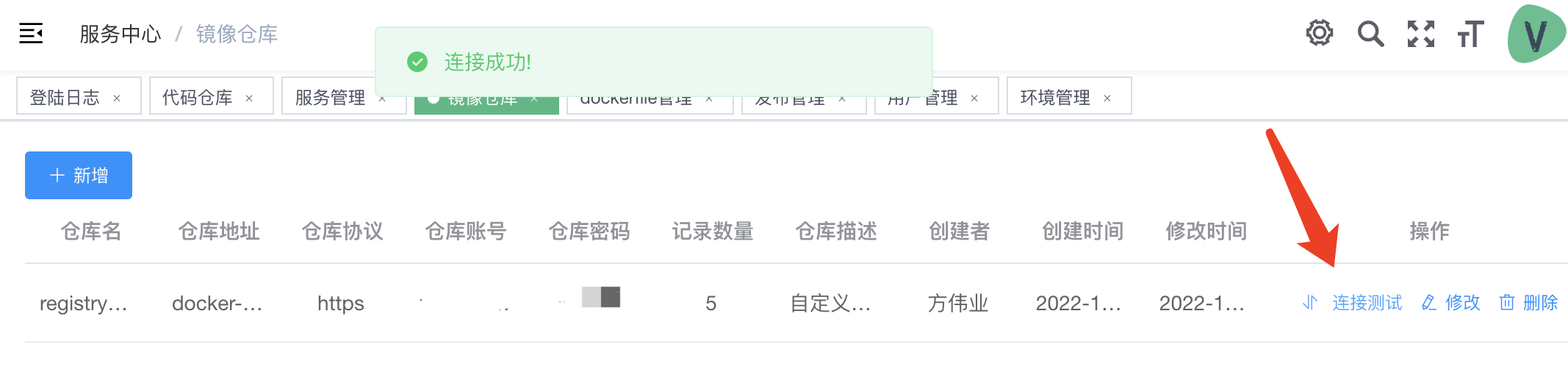
dockerfile管理是一个管理镜像打包的dockerfile模板库,我们可以提前约定一些dockerfile模板,针对同一类的应用进行打包。比如golang的一类、java的一类、nodejs的一类,现在问题就来了,怎么才能做到同一类的打包呢,每个服务都有不同的端口,副本数量,怎么进行统一呢,这时候模板变量起到了关键性的作用,他把关键性的数据抽象成一个变量,针对与不用的服务进行不同的设置,比如下面这个dockerfile模板
FROM golang:alpine AS build
ENV GOPROXY=https://goproxy.cn,direct
ENV GO111MODULE on
WORKDIR /go/cache
ADD go.mod .
ADD go.sum .
RUN go mod download
WORKDIR /go/build
ADD . .
RUN GOOS=linux CGO_ENABLED=0 go build -ldflags="-s -w" -installsuffix cgo -o entry main.go
FROM alpine
EXPOSE {ListenPort}
WORKDIR /go/build
COPY --from=build /go/build/entry /go/build/entry
ADD ./config /go/build/config
CMD ["./entry"]则是一个golang的具有多阶段缓存的打包模板,在EXPOSE {ListenPort}里把暴露的端口变成了一个变量,根据服务管理里面的配置在打包的时候会渲染成服务设置的特定值。
这样的变量目前在devops中主要有如下几个
RunPort: "运行端口"
ListenPort: "监听端口"
Replicas: "副本数量"
ProbeValue: "探测值"
ProbeInitDelay: "探测延迟时间"
ServiceName: "服务标志"
Image: "发布镜像"
Namespace: "所属环境"
发布管理主要是管理资源清单,用于k8s/docker-compose在服务部署的时候进行使用,发布管理和dockerfile管理同样具有模板变量,具体的变量值和dockerfile中的保持一致的。我们来看看以下这个docker-compose资源清单。
version: '3.6'
services:
{ServiceName}:
container_name: {ServiceName}
image: {Image}
restart: always
ports:
- {RunPort}:{ListenPort}
在这个资源清单中,我们把服务名以及映射的端口号、镜像都做成了变量,假如我的服务的参数如下
ServiceName: test
Image: nginx
RunPort: 8080
ListenPort: 80当这个服务要求的运行副本只有一个的时候,这个docker-compose的资源清单则会被渲染成如下
version: '3.6'
services:
test:
container_name: test
image: nginx
restart: always
ports:
- 8080:80
当这个服务要求运行多个副本的时候(假如说现在有3个),这个docker-compose的资源清单则会被渲染成如下
version: '3.6'
services:
test-1:
container_name: test-1
image: nginx
restart: always
ports:
- 8080:80
test-2:
container_name: test-2
image: nginx
restart: always
ports:
- 8081:80
test-3:
container_name: test-3
image: nginx
restart: always
ports:
- 8082:80在k8s中可以通过service直接进行负载均衡,那在docker-compose中多副本的情况在,我们又该如何进行负载均衡呢,别担心,这一点在后面的网络管理中会讲到。
在我们的企业开发中,一般都会具有,测试环境、预发布环境、生产环境等。这里的环境设置就是把不同的环境进行划分,这里我们做一个约束,在使用docker-compose的情况下,每一台主机就是一个单独的环境,在使用k8s的情况下,每一个命名空间就是一个单独的环境。这里有人就问了,我想在使用docker-compose的情况下单机区别多环境怎么办呢,其实也是可以的,但是由于我们的docker-compose最终是做端口映射到宿主机上的,只要我们能够对映射的端口进行区分就可以了的,比如A服务,我们可以把A服务的测试环境端口映射到18008,生产环境的映射到8008,这样也是可以的。
废话不多说了,来看一下怎么进行环境配置的。
1)点击新增按钮进行添加环境,如下图:
这里需要注意一点的就是运行模式这个选项,默认是docker-compose,当然我们也可以开启k8s,以及docker-compose和k8s都打开,但是小编建议只开其中一种就可以了,以免造成资源混用,具体的开启方式就在我们搭建后台服务service的配置中有一个release_type。
使用docker-compose的情况下,要求环境所在的机器必须存在docker以及docker-compose的运行环境。
在使用k8s的情况下,要求所在的机器必须存在k8s的运行环境。
这里我们准备一台机器作为测试环境的运行服务器,当然如果你的机器十分紧缺,只有一台的情况下,你也可以时候构建服务器进行运行服务。
1)进行docker以及docker-compose的环境搭建,这里的搭建细节我不再描述,因为前面在搭建构建服务器器的时候我已经说过了。
2)安装构建插件,构建插件主要是用于接收处理构建服务器的部署请求的,实现在运行服务器上运行。
# 创建运行目录
mkdir -p /usr/local/devops/dc-service && cd /usr/local/devops/dc-service
# 下载构建插件源码
git clone https://github.com/limeschool/devops.git
# 进入构建服务源码目录
cd devops/dc-service/
# 修改配置文件
vim config/conf.json
# 主要修改配置如下
"request-token": "limeschool", #连接时使用的token,需要修改成自己的。
"nginx_hosts_path": "/etc/nginx/conf.d", # nginx的hosts配置目录,默认安装不用修改
"nginx_nginx_path": "/etc/nginx/nginx.conf", # nginx的服务配置目录,默认安装不用修改
"exec_type": "/bin/sh", # 默认安装不用修改
"work_dir": "/usr/local/dc-service" # 插件的工作目录,默认安装不用修改
{
"service": "dc-service",
"system": {
"skip_request_log": {
"get:/auth": true
},
"client_timeout":"60s"
},
"log": {
"level": 0,
"trace_key": "log-id",
"service_key": "service"
},
"request-token": "limeschool",
"nginx_hosts_path": "/etc/nginx/conf.d",
"nginx_nginx_path": "/etc/nginx/nginx.conf",
"exec_type": "/bin/sh",
"work_dir": "/usr/local/dc-service"
}配置保存了之后则可以进行插件运行了
nohup ./dc-service -c config/conf.json &1)使用资源清单在k8s中创建角色账号
apiVersion: v1
kind: ServiceAccount
metadata:
name: admin-user
namespace: kube-system
---
apiVersion: rbac.authorization.k8s.io/v1
kind: ClusterRoleBinding
metadata:
name: admin-user
roleRef:
apiGroup: rbac.authorization.k8s.io
kind: ClusterRole
name: cluster-admin
subjects:
- kind: ServiceAccount
name: admin-user
namespace: kube-system2)查看token
# 获取密钥
kubectl get secret -n kube-system
# 我们可以看见有一个admin-user-token-xxxx的资源
# admin-user-token-jx9pl
kubectl describe secret admin-user-token-jx9pl -n kube-system
# 复制里面的token信息作为在后台的token中添加即可。找到服务管理点击新增按钮,进行服务新增
这里需要注意的是有一个代码仓库核验,是用来校验你的项目地址是否正确
服务构建可以进行服务打包并上传到私有仓库。我们可以选择分支或者标签进行打包,具体如下所示: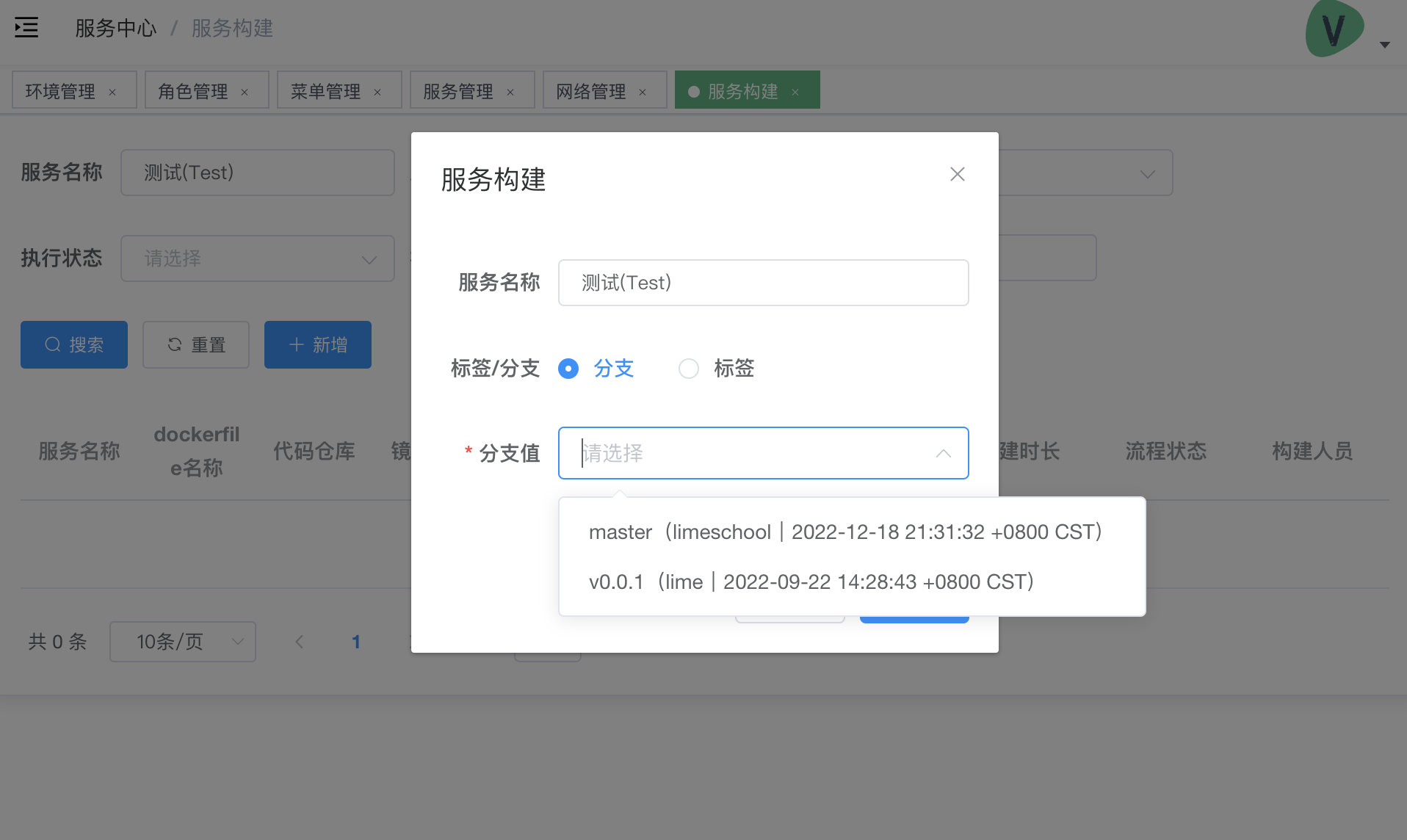
服务发布是对已经打包的镜像进行发布,发布那个镜像,发布到哪个环境,可以自由选择。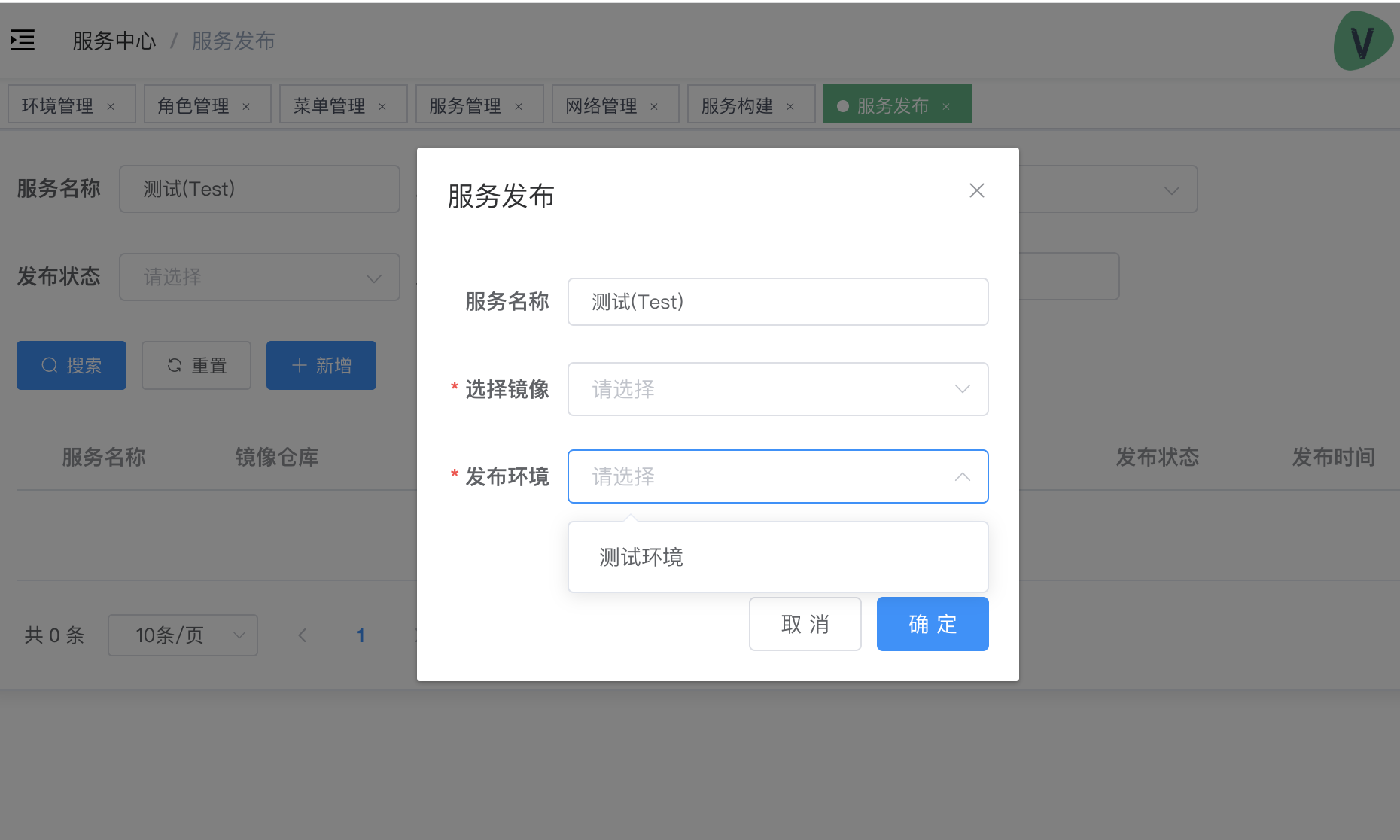
网络管理是对服务的对外网络的一个设置,针对与某个服务进行设置,针对与多副本的服务可以实现一键负载且支持http和https不同的设置。在docker-compose的情况下会使用nginx生成反向代理集群配置,在使用k8s的情况下,会声场ingress+service实现负载均衡。
配置中心是一个在分布式开发下,多环境配置模板同意管理的解决方案。可以实现配置的实时变更,动态修改,区分不同环境。
在开发中经常会遇到有一些配置时常想修改,写到数据库又感觉大可不必,使用常规的模板配置比如consul\etcd时又觉得缺少多环境多版本的控制,在本地和线上的调试修改相对于稍微比较麻烦了一些。其实在我们开发的时候,本地和线上或者线上也有多个环境的情况下,我们希望实现的是同一个配置模板,对于每一个环境来说其中的某一些配置值是不一样的。那么其实我们可以直接将多个环境配置不同的key然后直接修改其中需要修改的值这样也是可以实现的,但是随着时间日积月累,开始逐渐有新的字段需要添加,这意味着你需要同时更新全部环境的字段,否则就会出现不同环境字段不一致,难以管理。这想来肯定是一件非常恶心的事儿。配置中心实现了多个环境仅需要一个配置模板,通过业务配置和资源配置变量进行模板的动态渲染以及更新,实现模板的同意管理。
在使用配置中心之前,需要先安装配置中间件,这里我们使用consul来作为配置中间件。使用docker-compose来对consul进行安装。
version: '3'
services:
consul-test:
container_name: consul-test
image: consul:1.13.3
restart: always
environment:
TZ: Asia/Shanghai
ports:
- 8500:8500
volumes:
- ./consul/conf:/consul/conf
- ./consul/data:/consul/data
privileged: true
networks:
- devops_net
networks:
devops_net:
external:
name: drive_devops_net安装完成之后,我们进入到后台对配置中心进行环境配置。
连接token是由系统自动生成的。路径前缀可以进行自定义,连接配置主要定义中间件的连接地址,在内网我们可以直接使用服务名进行访问,假如我们在本地开发也需要进行配置中心的访问,则需要填写主机的ip地址(由于云服务器的安全组策略,很多端口需要我们自己去进行加白)。
所谓资源配置主要是配置用来限制服务应该访问那些资源,这里的资源主要包括redis、mysql、mongo、kafka等资源,这里以mysql连接配置为例子,假设我们的mysql主要由以下连接配置信息构成
username: root
password: root
port: 3306
options: charset=utf8mb4&parseTime=True&loc=Local那么在配置mysql的时候我们的资源配置则为如下:
配置资源结构完成了之后,我们需要对资源的具体值进行配置
这里会对当前的所有的环境进行识别,你可以针对不同的环境配置不同的值,避免服务上线需要对配置进行切换修改带来的不必要的麻烦。
我们的配置配置完成了之后,还并没有结束,因为在我们的常规的逻辑中,mysql不可能只用于一个服务,他可能用于很多服务,那我们如何避免不同服务之间的资源引用呢。比如一个A应用使用了一个B应用的数据库,进行了数据修改操作,这是不是挺让人头大的,我们可以在资源配置这里点击服务来设置某个资源所属的服务有哪些。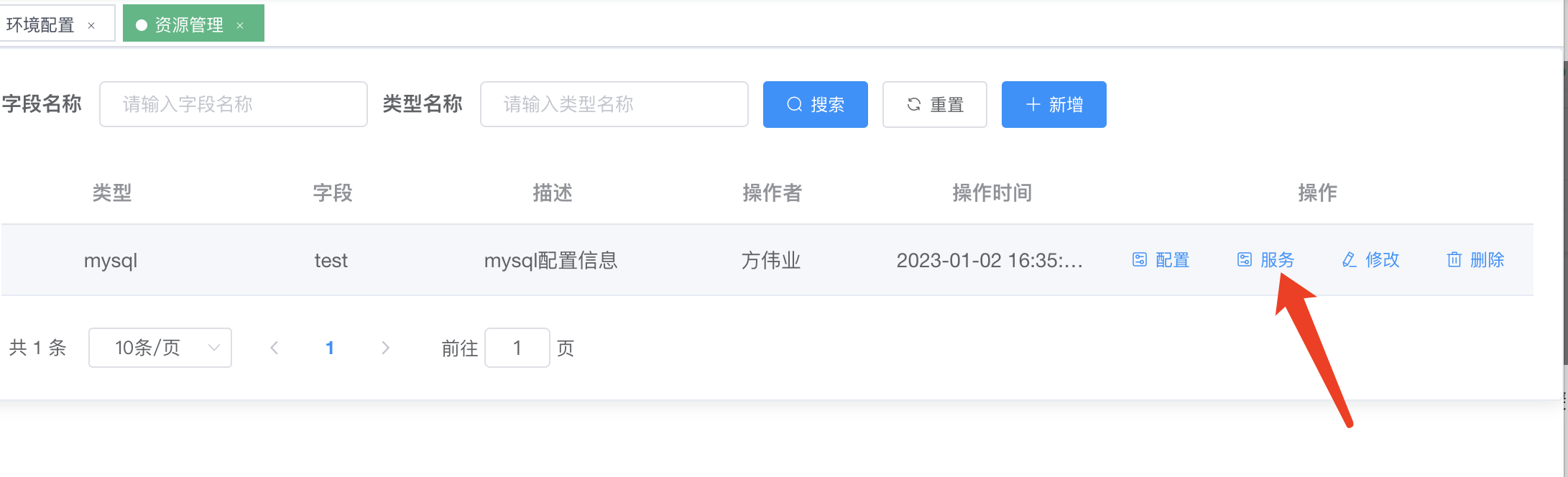
业务配置是用来配置一些业务上的变量,比如我们在代码中某个地方需要进行开关或者选项等情况时,就可以使用到业务配置,业务配置时基于服务纬度进行使用的。假如说我们现在需要一个字段is_open来进行网站打开或者关闭的控制。那么我们可以进行如下配置
配置之后在点击 值配置 对不同环境的值进行配置。
接下来直接保存即可。
1)创建模板配置
前面的资源配置以及业务配置都是为了模板配置服务的,进入模板配置之后,我们先进行服务选择
最左边只要是服务信息以及配置信息,最右边是服务可以使用的业务配置以及资源配置,中间则是我们的配置模板。
假如说我们现在要实现如下一个配置,我们可以直接在服务启动的时候使用这样一个配置文件即可,但是如果某天数据库需要进行变更,网站需要进行状态切换,这样还得重新进行修改配置文件进行重新启动,很明显这是不明智的选择。
{
"mysql": [
{
"enable": true,
"name": "devops",
"dsn": "root:root@tcp(mysql:3306)/devops_service?charset=utf8mb4&parseTime=True&loc=Local"
}
],
"is_open": true
}
那么在配置中心我们应该如何来优雅的处理这一个问题呢,回到配置中心管理平台,可以直接使用之前配置的变量对模板进行配置,主要如下:
点击模板更新,进行模板上传
在模板上传之前会有如下的弹窗提示,你的模板当前的变量的变化状态,变更前的值以及变更后的值。以防止对数据进行误删等。
保存成功之后我们可以进行模板渲染,查看当前模板配置内容。
2)同步模板配置
前面的配置都是保存在数据库中的,我们需要把配置同步到中间件中,以实现配置修改实时监听等。点击配置同步进行配置同步。
3)在本地进行配置中心连接开发。
我们通过一个简单的demo来进行配置中心的实验
1)所用的配置如下所示:
{
"service": "test",
"is_open": "{{Test.is_open}}"
}2)示例代码如下
package main
import (
"github.com/limeschool/gin"
)
func main() {
e := gin.Default()
e.GET("/test", func(ctx *gin.Context) {
isOpen := ctx.Config.GetBool("is_open")
ctx.String(200, "网站是否打开:%v", isOpen)
})
e.Run(":8000")
}3)设置环境变量
CONFIG_TYPE=configure #配置类型
CONFIG_ADDR=https://devops.qlime.cn # 配置地址
CONFIG_TOKEN=330b7ce1d37a39f76935cb4d4d7aa614 #配置获取token
SERVICE_NAME=Test #需要获取的服务
4)编译运行之后在浏览器访问 127.0.0.1:8080/test
5)程序保持运行,修改配置中心-〉业务配置,把之前的is_open改为false之后重新同步配置之后在此进行访问。